MANUEL D’UTILISATION Projecteur DLP Veuillez lire attentivement les directives de sécurité avant d’utiliser ce produit. AU810PB HU810PW www.lg.com Copyright © 2020 LG Electronics inc. Tous droits réservés. 2 CONTENU FRANÇAIS LICENCES 3 Informations sur les logiciels libres 4 DIRECTIVES DE SÉCURITÉ 5 PRÉPARATION 17 INSTALLATION 25 TÉLÉCOMMANDE MAGIC LIGHTING 35 CONNEXION DES PÉRIPHÉRIQUES 42 CARACTÉRISTIQUES TECHNIQUES 45 SYMBOLES 51 DÉPANNAGE 52 3 LICENCES Les licences prises en charge peuvent différer selon le modèle. Pour plus d’information sur les licences, visitez le site www.lg.com. Fabriqué sous licence de Dolby Laboratories. Dolby, Dolby Vision, Dolby Audio, Dolby Atmos et le symbole double-D sont des marques déposées de Dolby Laboratories. REMARQUES • Les images présentées dans ce manuel peuvent différer de votre projecteur. • L’affichage à l’écran de votre projecteur pourrait être légèrement différent de celui illustré dans le présent manuel. FRANÇAIS Les termes HDMI et HDMI High-Definition Multimedia Interface, de même que le logo HDMI sont des marques commerciales ou des marques déposées de HDMI Licensing Administrator, Inc. aux États-Unis et dans d’autres pays. 4 Informations sur les logiciels libres FRANÇAIS Pour obtenir le code source conformément aux dispositions de la licence publique générale, de la licence publique générale limitée, de la licence publique Mozilla et de toute autre licence régissant les logiciels à code source libre contenus dans cet appareil, visitez le site http://opensource.lge.com. En plus du code source, toutes les dispositions de licence, les exonérations de garantie et les avis de droits d’auteurs peuvent aussi être téléchargés. LG Electronics mettra également à votre disposition le code source libre sur CD-ROM pour un prix couvrant le coût de la distribution (coût du support, de l’expédition et de la manutention) sur simple demande par courriel à l’adresse [email protected]. Cette offre est valable pendant une période de trois ans à compter de la date de la dernière distribution de ce produit. Cette offre est valide pour quiconque possède cette information. 5 DIRECTIVES DE SÉCURITÉ AVERTISSEMENT/ MISE EN GARDE RISQUE DE DÉCHARGE ÉLECTRIQUE NE PAS OUVRIR Le symbole d’éclair avec une flèche, dans un triangle équilatéral, a pour fonction d’alerter l’utilisateur de la présence d’une tension dangereuse non isolée à l’intérieur du boîtier de l’appareil et qui pourrait être d’une puissance suffisante pour causer une décharge électrique. Le point d’exclamation dans un triangle équilatéral vise à alerter l’utilisateur de la présence de directives d’utilisation et de maintenance (entretien) importantes dans la documentation accompagnant l’appareil. AVERTISSEMENT/MISE EN GARDE —— AFIN DE RÉDUIRE LE RISQUE D’INCENDIE ET DE DÉCHARGE ÉLECTRIQUE, N’EXPOSEZ PAS CE PRODUIT À LA PLUIE OU À L’HUMIDITÉ. FRANÇAIS Veuillez suivre les directives de sécurité pour éviter tout accident ou mauvaise utilisation du produit. Pour éviter toute blessure chez l’enfant, il convient d’observer ces quelques simples directives de sécurité. Ces directives doivent être observées de la même manière lorsque vous rangez ou déplacez votre projecteur. • Les directives de sécurité sont signalées sous deux formes, décrites cidessous : les AVERTISSEMENTS et les MISES EN GARDE. AVERTISSEMENT : L e non-respect de ces directives peut provoquer des blessures graves, voire la mort. MISE EN GARDE : L e non-respect de ces directives pourrait provoquer des blessures ou endommager le produit. • Veuillez lire attentivement le manuel d’utilisation et le conserver à portée de main. 6 Lisez ces directives. Conservez ces directives. Soyez attentif à tous les avertissements. Suivez toutes les directives. Installation à l’intérieur AVERTISSEMENTS FRANÇAIS N’installez aucun produit, y compris des projecteurs et des télécommandes, aux endroits suivants : —— Tout endroit exposé à la lumière directe du soleil; —— Toute pièce humide comme une salle de bain; —— Tout endroit situé à proximité d’objets chauds, comme des substances inflammables ou des cuisinières; —— Tout endroit où de l’huile, du brouillard d’huile et de la vapeur peuvent être présents comme un plan de travail ou à proximité d’un humidificateur; —— Tout endroit où il existe un risque d’éclaboussure, comme à proximité d’un vase ou d'un aquarium; —— Tout endroit poussiéreux ou exposé au vent et à la pluie; —— Tout endroit dont l’air est régulé par un climatiseur ou directement exposé au courant d’air du climatiseur; —— Tout endroit situé à proximité de matériaux inflammables comme des vaporisateurs; —— Tout placard, bibliothèque ou armoire qui n’est pas fixé au mur et tout endroit accessible par un animal domestique. • Cela peut provoquer une décharge électrique, un incendie, un mauvais fonctionnement, une déformation ou une chute. Veillez à ne pas faire tomber le projecteur lors du raccordement d’un appareil externe. • Cela peut provoquer des blessures corporelles ou endommager le produit. 7 Dans les pièces où de l’huile ou du brouillard d’huile pourraient être présents, ne fixez pas le produit au mur ou au plafond. • Le produit pourrait être endommagé et tomber. Ne laissez pas un enfant se suspendre au projecteur installé ou grimper dessus. • Le projecteur risquerait de tomber et de provoquer des blessures, voire la mort. FRANÇAIS Assurez-vous de prendre les précautions suivantes pour empêcher toute augmentation de la température à l’intérieur du projecteur : —— Placez les ouvertures d’aération à 30 cm (11,8 po) au moins de tout mur. —— N’installez pas le produit à un endroit où il ne pourrait pas être ventilé, comme dans une bibliothèque ou un placard. —— N’installez pas le produit sur un tapis ou un coussin. —— Assurez-vous que les ouvertures d’aération ne sont pas bloquées par une nappe, des rideaux, etc. • Cela pourrait provoquer un incendie. 8 MISES EN GARDE FRANÇAIS Lors du déplacement du projecteur, assurez-vous de fermer l’interrupteur d’alimentation et de débrancher la fiche d’alimentation, le câble de l’antenne et le câble de liaison entre les appareils. • Le non-respect de cette consigne peut endommager le projecteur ou le câble, ce qui pourrait provoquer un incendie ou une décharge électrique. N’installez pas le projecteur sur une étagère instable, une surface inclinée ou soumise à des vibrations ou sur laquelle il ne serait pas entièrement soutenu, ou encore sur un tissu comme une nappe. • Cela peut provoquer des blessures en cas de chute ou de basculement du projecteur, ou un mauvais fonctionnement. Pour éviter d’endommager le cordon ou la fiche d’alimentation, n’installez pas le projecteur à un endroit où l’on pourrait marcher sur le cordon. • Cela peut provoquer un incendie ou une décharge électrique. Lors de l’installation du projecteur, ne le placez pas trop près d’un mur. • La connexion du câble ou bien le projecteur et ses câbles peuvent être endommagés. Si vous installez le projecteur dans une armoire ou sur une étagère, assurezvous que l’extrémité avant de la partie inférieure du projecteur ne dépasse pas. • Le projecteur peut tomber en raison du déséquilibre de son centre de gravité et provoquer des blessures corporelles ou un dysfonctionnement. 9 En cours d’utilisation AVERTISSEMENTS En cas de fuite des canalisations de gaz, ne touchez pas la prise murale et ventilez la pièce en ouvrant la fenêtre. • Des étincelles peuvent se produire et provoquer un incendie ou des brûlures. Si vous utilisez le produit avec un appareil externe comme une console de jeu, assurez-vous de disposer d’une longueur de câble de connexion suffisante. • Le produit peut tomber et provoquer des blessures ou subir des dommages. Ne rayez pas ou ne frappez pas le projecteur avec des matériaux ou des objets métalliques. • Cela peut provoquer des blessures corporelles ou endommager le produit. N’insérez pas d’objets métalliques, notamment des pièces de monnaie, des épingles à cheveux, des pièces en fer, ou des objets inflammables comme du papier ou des allumettes dans le projecteur. • Cela peut provoquer un incendie ou une décharge électrique. Lors du remplacement des piles de la télécommande, veillez à ce que les enfants ne les ingèrent pas et gardez celles-ci hors de leur portée. • Si un enfant avale une pile, consultez immédiatement un médecin. FRANÇAIS En cas de tonnerre ou de foudre, débranchez le cordon d’alimentation et ne touchez pas le câble de l’antenne. • Cela peut provoquer une décharge électrique. 10 Gardez l’emballage de plastique du produit hors de la portée des enfants. • En cas de mauvaise utilisation par l’enfant, ce dernier pourrait suffoquer. FRANÇAIS Ne posez pas vos doigts près des ouvertures d’aération pendant que l’appareil est en marche ou immédiatement après sa mise hors tension, car elles dégagent une chaleur intense. • La chaleur n’est pas le signe d’un défaut ou d’un problème du projecteur lorsqu’il est en marche; vous pouvez donc l’utiliser en toute confiance. Ne fixez pas l’avant de la lentille lorsque le projecteur est en marche. Une forte lumière est projetée à partir du produit, ce qui pourrait provoquer des blessures oculaires. Ne démontez ni ne modifiez jamais le projecteur vous-même. Demandez toujours l’aide d’un technicien de service qualifié ou consultez votre revendeur ou votre centre de service local pour une inspection, un réglage ou une réparation. • Cela peut provoquer un incendie ou une décharge électrique. 11 MISES EN GARDE N’utilisez pas de produits fonctionnant sous haute tension à proximité du projecteur. (p. ex. un tue-mouches électrique) • Cela pourrait entraîner un dysfonctionnement. La surface de l’adaptateur c.a. est chaude; veillez à ne pas la mettre en contact avec votre peau et à ne pas laisser les enfants la toucher pendant l’utilisation de l’appareil. (À l’exception des modèles qui n’utilisent pas d’adaptateur.) Ne tenez pas et ne déplacez pas le projecteur à l’envers en le tenant simplement par le cordon d’alimentation, le câble de signal ou le miroir de projection. • Cela peut endommager le produit, ou provoquer une décharge électrique ou un incendie. Même si le projecteur est éteint à l’aide de la télécommande ou du bouton, l’alimentation n’est pas totalement coupée si le cordon d’alimentation reste branché. Si vous portez un casque ou des écouteurs, ne les utilisez pas à un volume élevé ou pendant une durée prolongée. (Cela est valable uniquement pour les modèles compatibles avec un casque d’écoute ou des écouteurs.) • Cela peut endommager votre ouïe. Veillez à ce que le volume ne soit pas élevé lors de la mise en marche du projecteur. • Un volume élevé peut provoquer une perte d’audition. N’utilisez pas et ne rangez pas le projecteur à l’extérieur pendant une période prolongée. Ne touchez pas la lentille du projecteur et évitez de la soumettre à des chocs. • Cela peut endommager le produit. FRANÇAIS Ne posez aucun récipient contenant du liquide comme un vase, un pot, une tasse, des produits de beauté ou des médicaments, des décorations comme des bougies ou des objets lourds sur le projecteur. • Tout manquement pourrait provoquer un incendie, une décharge électrique ou des blessures. 12 Ne masquez pas la lumière de la lentille du projecteur en plaçant devant celle-ci une personne, un livre ou d’autres objets. • Si la lumière du projecteur illumine un objet pendant une durée prolongée, cela peut provoquer un incendie en raison de la chaleur de cette lumière. En outre, la lumière réfléchie peut chauffer la lentille et endommager le projecteur. FRANÇAIS Ne mélangez pas des piles neuves et usagées. • Cela peut provoquer une rupture des piles ou un incendie en raison d’une fuite de liquide ou d’une décharge électrique. Lors du remplacement des piles, vérifiez qu’elles sont correctement installées et qu’elles respectent les polarités (+, -). • La fissure ou la fuite d’une pile peut provoquer un incendie, une explosion, des blessures ou un risque de contamination (endommagement) de la zone avoisinante. N’exposez pas les piles à la lumière directe du soleil, à un feu de cheminée, à un radiateur électrique, à une température supérieure à 60 °C (140 °F), à des environnements extrêmement humides ou à une chaleur excessive. • Cela peut provoquer une explosion ou un incendie. Ne lancez pas et ne démontez pas le bloc-piles. • L’endommagement du bloc-piles peut provoquer un incendie et une explosion. Faites preuve de prudence lors de l’élimination des piles usagées. • Cela peut provoquer une explosion ou un incendie. La méthode d’élimination peut varier selon le pays et la région. Éliminez les piles de façon appropriée. Il y a un risque d’incendie ou d’explosion si les piles sont remplacées par un type incompatible. Surveillez les enfants et ne les laissez jamais fixer le regard sur le faisceau du projecteur, quelle que soit la distance par rapport au projecteur. Veillez à ne pas fixer le projecteur lorsque vous utilisez la télécommande devant la lentille de projection. L’utilisateur doit éviter de recourir à des instruments optiques comme des jumelles ou des télescopes à l’intérieur du faisceau. 13 Mise sous tension AVERTISSEMENTS Évitez de brancher trop d’appareils sur le même bloc d’alimentation multiprise. • La surchauffe de la prise murale peut provoquer un incendie. N’insérez pas d’objets métalliques comme des baguettes dans l’autre extrémité de la fiche d’alimentation lorsqu’elle est branchée dans une prise murale. En outre, ne touchez pas la fiche d’alimentation immédiatement après l’avoir débranchée de la prise murale. • Cela peut provoquer une décharge électrique. Branchez la fiche d’alimentation dans une prise murale ou une multiprise mise à la terre. (Sauf pour un appareil sans mise à la terre.) • Le non-respect de cette directive peut provoquer une décharge électrique à la suite d’un dysfonctionnement ou d’un court-circuit électrique. Ne touchez jamais la fiche d’alimentation si vos mains sont mouillées. • Cela peut provoquer une décharge électrique. Débranchez la fiche d’alimentation de la prise murale lorsque vous n’utilisez pas le projecteur pendant une période prolongée ou en cas d’absence. • La poussière s’accumule et peut causer une décharge électrique et un incendie à la suite d’un court-circuit produit par la chaleur, l’inflammation et l’isolation ou la dégradation. La fiche d’alimentation est le mécanisme de débranchement. En cas d’urgence, la prise d’alimentation doit demeurer entièrement accessible. FRANÇAIS Vérifiez que la fiche d’alimentation est correctement branchée pour l’empêcher de bouger. • Si le branchement est instable, cela pourrait provoquer un incendie. 14 FRANÇAIS Si l’un de ces événements se produit, cela peut être le résultat d’un mauvais fonctionnement du produit. Vous devez alors immédiatement éteindre le projecteur, débrancher le cordon d’alimentation de la prise murale et communiquer avec le centre de service : —— Lorsque le produit est endommagé; —— Lorsque le produit ne fonctionne plus; —— Lorsqu’une substance étrangère est présente à l’intérieur du produit; —— Lorsque de la fumée ou une odeur se dégage du produit. • Cela peut provoquer un incendie ou une décharge électrique. MISES EN GARDE Ne branchez pas la fiche d’alimentation dans la prise murale ou ne la débranchez pas de celle-ci si l’interrupteur d’alimentation est en position « marche ». (N’utilisez pas la prise de courant comme commutateur.) • Cela peut provoquer un incendie ou un mauvais fonctionnement. Lorsque vous débranchez l’adaptateur c.a. ou le cordon d’alimentation, tenez fermement la fiche. • Sinon, cela peut provoquer un incendie ou endommager le produit. N’endommagez pas l’adaptateur c.a., le cordon d’alimentation ou la fiche d’alimentation, ne placez pas d’objets lourds dessus et ne les frappez pas. • Cela peut provoquer un incendie, une décharge électrique ou endommager le produit. Reliez le cordon d’alimentation et l’adaptateur c.a. connectés au projecteur de façon à ce qu’ils reposent complètement sur une surface. • Un mauvais contact peut entraîner un dysfonctionnement du produit et un incendie. En cas de présence de poussière sur les broches de la fiche d’alimentation ou sur la prise murale, éliminez-la soigneusement. • Cela pourrait provoquer un incendie. Éloignez le cordon d’alimentation de toute source de chaleur. • Le revêtement du cordon peut fondre et causer un incendie ou une décharge électrique. Utilisez uniquement le cordon d’alimentation autorisé ou l’adaptateur c.a. fourni par LG Electronics. N’utilisez aucun autre produit. • Cela peut provoquer un mauvais fonctionnement du produit, un incendie ou une décharge électrique. 15 Nettoyage AVERTISSEMENT MISES EN GARDE Comment nettoyer le projecteur —— Débranchez la fiche de la prise murale avant de nettoyer le projecteur. —— N’essuyez pas le système optique (la lentille et le miroir) immédiatement après la mise hors tension. —— Ne pulvérisez pas d’eau sur le produit à l’aide d’un pulvérisateur et n’essuyez pas l’appareil avec un chiffon humide. —— Essuyez doucement le produit à l’aide d’un chiffon doux. —— N’utilisez pas de détergents, de produits à polir automobiles ou industriels, de produits abrasifs, de cires, de benzène ou d’alcool. • Cela peut provoquer un incendie, une décharge électrique ou des dommages au projecteur (déformation, corrosion et bris). Comment nettoyer la lentille —— Nettoyez la lentille en présence de poussière ou de taches sur sa surface. —— Nettoyez la surface de la lentille à l’aide d’un pulvérisateur pneumatique ou d’un chiffon sec et doux. —— Pour enlever la poussière ou les taches sur la lentille, utilisez une soufflette à air comprimé, un coton-tige ou un chiffon doux pour l’essuyer délicatement. —— Ne nettoyez jamais la lentille lorsque le projecteur est en marche ou immédiatement après sa mise hors tension. —— N’utilisez pas de détergents, de produits à polir automobiles ou industriels, de produits abrasifs, de cire, de benzène, d’alcool, d’eau, etc., sur la lentille, car cela peut endommager le projecteur. Consultez votre détaillant ou le centre de service à la clientèle pour le nettoyage annuel de l’intérieur du produit. • Si vous ne nettoyez pas régulièrement l’intérieur du projecteur, la poussière s’accumule et cela peut provoquer un incendie ou un mauvais fonctionnement. FRANÇAIS Ne pulvérisez pas d’eau directement sur le projecteur lorsque vous le nettoyez. • Cela peut provoquer un incendie ou une décharge électrique. 16 Laser AVERTISSEMENTS FRANÇAIS • Vous risquez d’être exposé à un rayonnement laser si vous manipulez ou modifiez le produit d’une manière non précisée dans le manuel d’utilisation. • Veillez à ce que les jeunes enfants ou les personnes malades ne fixent pas directement la source lumineuse. MISES EN GARDE • Ce produit est un appareil laser de classe 1 qui respecte la norme CEI 60825-1. Laser standard intégré (module laser de classe 4) • Bleu —— Longueurs d’onde : 448 nm à 462 nm —— Puissance : environ 67 W • Rouge —— Longueurs d’onde : 636 nm à 642 nm —— Puissance : environ 2,5 W x 9 Étiquette de la classe de laser du produit CLASS 1 LASER PRODUCT 1 L’étiquette de la classe de laser du produit est apposée sur le dessous du produit. 17 PRÉPARATION Les illustrations peuvent différer légèrement du produit réel. Accessoires Télécommande Magic Lighting Deux piles AA Manuel d’utilisation Cordon d’alimentation Protections de bords • Lorsque vous connectez un câble HDMI ou USB ou encore une clé USB sur le port HDMI ou USB, utilisez un produit dont la largeur est de 18 mm (0,7 po) ou moins et dont la hauteur est de 10 mm (0,3 po) ou moins. Si la fiche du câble ou de la clé USB n’est pas adaptée aux ports USB du projecteur, utilisez un câble de rallonge conforme à la norme USB 2.0. • L’épaisseur de chacun des boîtiers de deux dispositifs USB connectés simultanément ne devrait pas dépasser 8,5 mm (0,3 po). • Utilisez un câble certifié portant le logo HDMI. • Si vous n’utilisez pas un câble HDMI certifié, l’écran peut ne pas s’afficher ou un problème de connexion pourrait se produire. (Types de câbles HDMI recommandés) —— Câble HDMI®/™ ultra haute vitesse (3 m (9,8 pi) ou moins) FRANÇAIS Les accessoires fournis avec le projecteur sont illustrés ci-dessous. Les accessoires peuvent être modifiés sans préavis. Des accessoires peuvent être retirés et de nouveaux accessoires peuvent être ajoutés. 18 Articles supplémentaires en option Pour obtenir des articles supplémentaires, rendez-vous dans un magasin de produits électroniques ou sur un site de magasinage en ligne, ou adressez-vous au détaillant auprès duquel vous avez acheté le produit. Les accessoires en option peuvent être modifiés sans préavis. FRANÇAIS Écran pour projecteur Câble HDMI Câble RS-232C1) Périphérique audio LG 1) modèle AU810PB uniquement Câble optique 19 Pièces et composants Lentille1) Bouton de réglage de la position de l’écran de projection (Déplacement de la lentille) FRANÇAIS Récepteur IR Haut-parleur Sortie de ventilation2) Bouton de zoom (Avant) Bouton de mise au point (Arrière) 1) Ne touchez pas la lentille durant l’utilisation du projecteur. La lentille peut subir des dommages. (Maintenir la lentille éloignée des objets pointus.) 2) Tenez-vous à distance des ouvertures de ventilation, car elles dégagent de l’air chaud. 20 Bouton multidirectionnel FRANÇAIS Ouverture de ventilation Haut-parleur Dessous du projecteur Pied réglable1) 1) Tournez le pied réglable vers la gauche ou la droite pour régler l’angle. 21 8 FRANÇAIS 1 2 3 4 5 6 7 1 Récepteur IR 2 Port • Utilisez le terminal de déclenchement uniquement au moment de connecter l’écran. Si vous connectez des écouteurs au terminal de déclenchement, vous risquez de les endommager. • modèle AU810PB uniquement 3 Port • modèle AU810PB uniquement 4 Port 5 Port USB 6 Port 7 Port 8 (Port d’entrée c.a.) 22 Utilisation du bouton multidirectionnel Vous pouvez faire fonctionner le projecteur en appuyant sur le bouton ou en déplaçant le bouton multidirectionnel vers la gauche, la droite, le haut ou le bas. Fonctions de base FRANÇAIS Mise sous tension Lorsque le projecteur est éteint, appuyez une fois sur le bouton multidirectionnel et relâchez-le. Mise hors tension (Maintenir enfoncé) Maintenez le bouton multidirectionnel enfoncé pendant plus de trois secondes lorsque le projecteur est allumé. Réglage du volume Vous pouvez régler le volume au niveau désiré en déplaçant le bouton multidirectionnel vers la gauche ou la droite avec votre doigt. Haut/Bas/ Gauche/ Droite Vous pouvez bouger le curseur pour sélectionner les éléments du menu en déplaçant le bouton multidirectionnel vers le haut, le bas, la gauche ou la droite. REMARQUE • Veillez à ne pas déplacer le bouton multidirectionnel vers le haut, le bas, la gauche ou la droite en appuyant dessus simultanément. Il se peut que le volume ne change pas ou que le curseur reste immobile lorsque vous appuyez sur le bouton multidirectionnel ou que vous le déplacez. 23 Réglage du menu Lorsque le projecteur est allumé, appuyez une fois sur le bouton multidirectionnel. Vous pouvez régler les éléments du menu en déplaçant le bouton multidirectionnel vers le haut, le bas, la gauche ou la droite. Allez sur l’élément du menu souhaité, puis appuyez sur le bouton multidirectionnel une fois pour le sélectionner. Change la source d’entrée. Supprime tout ce qui est affiché à l’écran et retourne au visionnement du projecteur. Affiche le menu Paramètres. FRANÇAIS Met l’appareil hors tension. 24 Indicateurs d’état du projecteur Voyant DEL d’alimentation FRANÇAIS Voyant DEL d’alimentation Voyant DEL d’alimentation Rouge Alimentation en veille Rouge (Clignotant) Mise sous tension Éteint Le projecteur est allumé. 25 INSTALLATION Utilisation des protections de bords 1 2 3 FRANÇAIS Leur fixation sur les bords pointus du produit permet d’éviter les blessures et d’endommager le produit. 26 Installation du modèle au plafond AVERTISSEMENTS FRANÇAIS Lors de l'installation du produit au plafond, observez les précautions suivantes pour éviter qu’il tombe : —— Communiquez avec le service de soutien à la clientèle pour toute question relative à l’installation. —— N’utilisez pas d’adhésif, de lubrifiant, d’huile, etc., avec le matériel de montage. —— Ne serrez pas trop les vis, car le projecteur pourrait tomber en raison de la rupture de la pièce de liaison des vis. —— Vis standard : M6 x 10 mm —— Couple de serrage recommandé : de 5 à 8 kgf-cm (de 4,34 à 6,94 lb-po) • Le non-respect de ces consignes peut provoquer des blessures ou la mort et endommager le produit en raison de sa chute. 27 Distance de projection selon la taille de l’écran 1 Placez le projecteur sur une surface plane et stable, de même que 2 4 Placez le projecteur à une distance adéquate de l’écran. La taille réelle de l’image affichée dépend de la distance entre le projecteur et l’écran. Placez le projecteur de manière à ce que la lentille soit à angle droit par rapport à l’écran. Si le projecteur n’est pas placé en angle droit, l’image sera déformée sur l’écran. Pour corriger la déformation, utilisez la fonction Keystone. Branchez les cordons d’alimentation du projecteur et du périphérique connecté dans la prise murale. Ratio de la projection vers le haut : 110 % Y/2 Zoom 1,0 x Écran Y/2 X/2 Distance de projection (D) Largeur de l’écran (Y) X/2 Hauteur de l’écran (X) Écran Distance de projection (D) Zoom 1,6 x REMARQUE • Si l’image projetée semble déformée ou tordue, vérifiez que l’écran est installé correctement. FRANÇAIS 3 l’ordinateur ou la source audio-vidéo. 28 Format de l’image 16:9 (Zoom 1,0 x) Taille de l’écran Largeur de l’écran (Y) Hauteur de l’écran (X) Distance de projection (D) FRANÇAIS po mm po mm po mm po mm 40 1 016,0 34,8 885,5 19,6 498,1 72,4 1 840 60 1 524,0 52,2 1 328,3 29,4 747,2 109,4 2 780 80 2 032,0 69,7 1 771,0 39,2 996,2 146,4 3 720 100 2 540,0 87,1 2 213,8 49,0 1 245,3 183,0 4 650 120 3 048,0 104,5 2 656,6 58,8 1 494,3 218,1 5 540 140 3 556,0 122,0 3 099,3 68,6 1 743,4 256,6 6 520 160 4 064,0 139,4 3 542,1 78,4 1 992,4 293,7 7 460 180 4 572,0 156,8 3 984,8 88,2 2 241,5 330,3 8 390 200 5 080,0 174,3 4 427,6 98,0 2 490,5 367,3 9 330 220 5 588,0 191,7 4 870,4 107,8 2 739,6 403,9 10 260 240 6 096,0 209,1 5 313,1 117,6 2 988,6 440,9 11 200 260 6 604,0 226,6 5 755,9 127,4 3 237,7 477,5 12 130 280 7 112,0 244,0 6 198,6 137,2 3 486,7 514,5 13 070 300 7 620,0 261,4 6 641,4 147,0 3 735,8 551,1 14 000 La distance de projection peut varier en fonction des conditions d’installation. 29 Format de l’image 16:9 (Zoom 1,6 x) Taille de l’écran Largeur de l’écran (Y) Hauteur de l’écran (X) Distance de projection (D) mm po mm po mm po mm 40 1 016,0 34,8 885,5 19,6 498,1 44,4 1 130 60 1 524,0 52,2 1 328,3 29,4 747,2 67,3 1 710 80 2 032,0 69,7 1 771,0 39,2 996,2 90,5 2 300 100 2 540,0 87,1 2 213,8 49,0 1 245,3 113,3 2 880 120 3 048,0 104,5 2 656,6 58,8 1 494,3 136,2 3 460 140 3 556,0 122,0 3 099,3 68,6 1 743,4 159,0 4 040 160 4 064,0 139,4 3 542,1 78,4 1 992,4 182,0 4 625 180 4 572,0 156,8 3 984,8 88,2 2 241,5 205,1 5 210 200 5 080,0 174,3 4 427,6 98,0 2 490,5 227,9 5 790 220 5 588,0 191,7 4 870,4 107,8 2 739,6 250,7 6 370 240 6 096,0 209,1 5 313,1 117,6 2 988,6 273,6 6 950 260 6 604,0 226,6 5 755,9 127,4 3 237,7 296,6 7 535 280 7 112,0 244,0 6 198,6 137,2 3 486,7 319,4 8 115 300 7 620,0 261,4 6 641,4 147,0 3 735,8 342,5 8 700 La distance de projection peut varier en fonction des conditions d’installation. FRANÇAIS po 30 Réglage de la mise au point de l’écran de projection FRANÇAIS Lorsqu’une image s’affiche sur l’écran, vérifiez si la mise au point est bonne et si l’image remplit correctement l’écran. Pour effectuer la mise au point de l’image, déplacez lentement le bouton de mise au point vers la gauche ou la droite tout en regardant la partie centrale supérieure de l’écran. Vous pouvez effectuer une mise au point de manière plus efficace en équilibrant les côtés gauche et droit de l’écran. Veillez à ce que le produit n’oscille pas pendant la mise au point de l’écran. Bouton de mise au point (Arrière) 31 Réglage de la position de l’écran de projection Bouton de réglage de la position de l’écran de projection (Déplacement de la lentille) FRANÇAIS Vous pouvez utiliser le bouton de réglage de position de l’écran de projection (Déplacement de la lentille) pour régler la position de l’écran de projection, sans rehausser le projecteur, l’abaisser ou le déplacer vers la gauche ou la droite. Si l’alignement de l’écran de projection n’est pas adapté, même après avoir réglé sa position à l’aide du bouton de réglage de position de l’écran de projection (Déplacement de la lentille), utilisez la fonction [Keystone]. 32 Pour utiliser le bouton de réglage de position de l’écran de projection (Déplacement de la lentille) Vous pouvez utiliser le bouton pour changer la position de l’écran de projection (lentille) sans déplacer le projecteur. Bouton de réglage Haut/Bas Bouton de réglage Gauche/Droite FRANÇAIS R L R L R L MISE EN GARDE • Les déclics à la rotation du bouton indiquent qu’il n’est plus possible de faire des ajustements. Vous pourriez endommager le bouton si vous continuez à le tourner lorsqu'il est dans sa position maximale. 33 Plage de réglage de position de l’écran de projection Plage de réglage de position Position de la lentille Position de la lentille FRANÇAIS La plage de changement de position de l’écran de projection à l’aide du bouton de réglage de position de l’écran de projection (Déplacement de la lentille) est indiquée ci-dessous. • Lorsque la position de la lentille est à sa limite verticale (haut/bas), vous ne pouvez pas la déplacer à l’horizontale (gauche/droite). • Lorsque la position de la lentille est à sa limite horizontale (gauche/droite), vous ne pouvez pas la déplacer à la verticale (haut/bas). 34 Système de sécurité Kensington FRANÇAIS • Ce projecteur comporte un connecteur de sécurité Kensington standard servant de dispositif antivol. Reliez le câble du système de sécurité Kensington de la manière illustrée ci-dessous. • Pour plus de renseignements sur l’installation et l’utilisation du système de sécurité Kensington, reportez-vous au manuel d’utilisation fourni avec ce système. • Le système de sécurité Kensington est un accessoire optionnel. • Qu’est-ce que Kensington? Kensington est une entreprise qui vend des systèmes de sécurité pour les ordinateurs portables et d’autres appareils électroniques. Site Web : http://www.kensington.com 35 TÉLÉCOMMANDE MAGIC LIGHTING MISE EN GARDE • Ne combinez pas des piles neuves avec des piles usagées. (MARCHE/ARRÊT) Allume ou éteint le projecteur. Vous pouvez allumer ou éteindre votre boîtier décodeur en l’ajoutant à la télécommande universelle de votre projecteur. Boutons numérotés Permettent d’entrer des chiffres. * Permet d’accéder à [Aide rapide]. * Permet de modifier ACCÈS RAPIDE. (La fonction ACCÈS RAPIDE vous permet d’ouvrir directement une application précisée en appuyant longuement sur les boutons numérotés.) (AUTRES ACTIONS) Permet d’afficher les autres fonctionnalités de la télécommande. FRANÇAIS • Selon le pays Si un message de pile faible s’affiche pendant 1 l’utilisation du projecteur, remplacez les piles. Appuyez sur le dessus du couvercle du compartiment de piles et faites glisser le couvercle vers le bas comme sur 2 l’illustration. Insérez deux piles neuves identiques (type AA 1,5 V), en plaçant les bornes + et - du bon côté dans la télécommande. * : Pour utiliser le bouton, maintenez-le enfoncé pendant plus de trois secondes. 36 FRANÇAIS Le menu apparaît dans l’ordre suivant : [Mode Diaphragme] / [Adaptive Contrast] / [Redistribution des tons dynamique] / [Cinéma véridique] / [TruMotion]. Le menu peut se désactiver et disparaître de l’écran en fonction du signal d’entrée ou du réglage du mode vidéo. —— [Redistribution des tons dynamique] : Lorsque le signal ne correspond pas à HDR10 —— [Cinéma véridique] : Lorsque le signal d’entrée ne correspond pas à 24 Hz ou lorsque le [Mode photo] est configuré sur [Jeu] ou lorsque le paramètre est configuré sur [TruMotion] —— [TruMotion] : Lorsque le signal d’entrée correspond à 60 Hz ou lorsque le [Mode photo] est configuré sur [Jeu] Règle le volume. (SOURDINE) Désactive tous les sons. (SOURDINE) * Permet d’accéder au menu [Accessibilité]. (Reconnaissance vocale) Une connexion au réseau est nécessaire pour utiliser la fonction de reconnaissance vocale. Vérifiez la présence du contenu recommandé. (Certains services recommandés peuvent ne pas être offerts dans certains pays.) (Reconnaissance vocale) * Parlez tout en appuyant sur le bouton et en le maintenant enfoncé pour utiliser la fonction de reconnaissance vocale. (Recherche) Recherchez du contenu tel que des films et autres vidéos, ou exécutez une recherche Web en entrant les termes à rechercher dans le champ de recherche. Affiche la page précédente ou suivante. 37 Permet d’accéder au menu d’accueil. (Paramètres rapides) * Permet d’afficher le menu [Tous les paramètres]. (Haut/Bas/Gauche/Droite) Appuyez sur les boutons de navigation haut, bas, gauche ou droite pour parcourir le menu. Si vous appuyez sur les boutons alors que le pointeur est utilisé, celui-ci disparaîtra de l’écran et la télécommande Magic Lighting fonctionnera comme une télécommande normale. Pour afficher de nouveau le pointeur à l’écran, secouez la télécommande Magic Lighting de gauche à droite. Molette (OK) Appuyez au centre de la molette pour sélectionner un menu. Vous pouvez déplacer le curseur ou le menu en utilisant la molette. (Retour) Revient à l’écran précédent. (Retour) * Supprime ce qui est affiché à l’écran et revient au visionnement de la dernière sélection. (Mode photo) Change le [Mode photo]. FRANÇAIS * Affiche l’historique précédent. (Paramètres rapides) Permet d’accéder aux paramètres rapides. 38 Boutons des services de diffusion en continu Permettent de se connecter au service de diffusion de vidéos en continu. FRANÇAIS (Mode son) Change le [Mode son]. (ENTRÉE) Change la source d’entrée. (ENTRÉE) * Permet d’accéder au [Tableau de bord de la résidence]. Permettent d’accéder à diverses fonctions de certains menus. Les boutons de la télécommande s’illuminent pour vous permettre d’utiliser la télécommande dans le noir. Si la télécommande est immobile, le pointeur disparaît et la lumière de la télécommande s’éteint après environ 5 secondes. La fonction d’éclairage est intégrée à l’expédition du produit; vous pouvez l’activer ou la désactiver en appuyant longuement sur la touche pendant plus de 5 secondes après que la touche (MARCHE/ARRÊT) clignote deux fois. (Format de l’image) Permet de changer le format d’image de l’écran en appuyant sur la touche. Boutons de contrôle ( , ) Permettent de contrôler le contenu multimédia. 39 Enregistrement de la télécommande Magic Lighting 1 2 Insérez des piles dans la télécommande Magic Lighting et allumez le projecteur. Pointez la télécommande Magic Lighting vers votre projecteur et appuyez sur la Molette (OK) de la télécommande. • Si le projecteur n’arrive pas à enregistrer la télécommande Magic Lighting, éteignez-le et rallumez-le, puis essayez de l’enregistrer de nouveau. Réenregistrement de la télécommande Magic Lighting 1 Appuyez sur les boutons et simultanément pendant cinq 2 secondes pour annuler l’association entre la télécommande Magic Lighting et le projecteur. Appuyez sur la Molette (OK) en orientant la télécommande vers votre projecteur pour enregistrer de nouveau votre télécommande Magic Lighting. • Maintenez enfoncée la touche pour effacer et réenregistrer en un geste la télécommande Magic Lighting. FRANÇAIS Vous devez associer la télécommande Magic Lighting au projecteur pour pouvoir l’utiliser. Vous pouvez associer la télécommande Magic Lighting selon les instructions cidessous avant de l’utiliser. 40 Utilisation de la télécommande Magic Lighting FRANÇAIS • En remuant la télécommande Magic Lighting de gauche à droite ou en déplaçant la molette tout en la pointant vers le projecteur, un pointeur s’affiche sur l’écran du projecteur. En déplaçant la télécommande vers la direction souhaitée, le pointeur en fait de même. Déplacez le pointeur à l’emplacement souhaité, puis appuyez sur la Molette (OK) pour exécuter la fonction. 41 Paramétrage du pointeur de la télécommande Magic Lighting FRANÇAIS • Vous pouvez régler la vitesse et la taille du pointeur à l’écran. [Général] [Réglages supplémentaires] [Options de pointeur] —— [Vitesse de réponse] : Permet de régler la vitesse du pointeur. —— [Taille du pointeur] : Permet de sélectionner la taille du pointeur. • Si vous n’avez pas utilisé le pointeur depuis un certain temps, il disparaîtra. Lorsque le pointeur disparaît de l’écran, secouez la télécommande Magic Lighting de gauche à droite. Le pointeur disparaîtra si vous appuyez sur les boutons de navigation haut, bas, gauche, droite et la télécommande fonctionnera comme un modèle classique. • Si le pointeur ne répond pas correctement, vous pouvez le réinitialiser en le plaçant au bord de l’écran. • Utilisez la télécommande à la distance recommandée (10 m (32,8 pi) max.) Vous pourriez éprouver des problèmes de communication si vous utilisez le dispositif hors de la zone de portée ou si des obstacles se trouvent dans cette zone. • Vous pourriez éprouver des problèmes de communication avec certains accessoires. Des appareils tels qu’un four à micro-ondes ou une carte réseau sans fil utilisent la même bande de fréquences (2,4 GHz) que la télécommande Magic Lighting. Ils peuvent nuire à la communication. • Les chocs peuvent entraîner le dysfonctionnement de la télécommande Magic Lighting. • Veillez à ne pas heurter des meubles, des appareils électroniques à proximité ou d’autres personnes en utilisant la télécommande Magic Lighting. • La télécommande Magic Lighting peut ne pas fonctionner correctement si un routeur sans fil (point d’accès) se trouve à moins de 0,2 m (0,6 pi) du projecteur. Votre routeur sans fil doit demeurer à plus de 0,2 m (0,6 pi) du projecteur. 42 CONNEXION DES PÉRIPHÉRIQUES Vous pouvez raccorder différents périphériques externes au projecteur. Connexion avec un câble HDMI FRANÇAIS Branchez un récepteur HD, un lecteur DVD, un ordinateur (de bureau ou portable) ou d’autres périphériques externes au projecteur, puis sélectionnez le mode d’entrée approprié. Avec un câble HDMI, vous pourrez profiter d’une image et d’un son de haute qualité. À l’aide d’un câble HDMI, connectez le port du projecteur sur le port de sortie HDMI du périphérique. Les sorties vidéo et audio sont connectées en même temps. • (ENTRÉE) [Tableau de bord de la résidence] [Entrées] [HDMI 1]/ [HDMI 2]/[HDMI 3] Articles supplémentaires en option REMARQUES ARC (Audio Return Channel) • Les appareils audio externes qui prennent en charge SIMPLINK et ARC doivent être connectés à l’aide d’un port .( ) • Lorsqu’ils sont connectés à l’aide d’un câble HDMI® haute vitesse, les appareils audio externes qui prennent en charge les sorties ARC ou SPDIF fonctionnent avec SIMPLINK sans câble audio optique supplémentaire. Branchement d’un ordinateur de bureau / ordinateur portable • Le projecteur prend en charge la fonction « Plug and Play ». Votre ordinateur détectera automatiquement le projecteur sans avoir besoin d’installer un pilote. 43 Connexion d’un amplificateur numérique Articles supplémentaires en option REMARQUES • Reportez-vous au manuel d’utilisation de l’appareil audio à connecter. • En connectant ce produit à d’autres appareils, assurez-vous que tous les appareils sont hors tension et débranchés. • La sortie audio de ce produit a une large bande passante audio; le volume du récepteur doit donc être correctement réglé. Les haut-parleurs peuvent être endommagés par les hautes fréquences imprévues. • La connexion du port du projecteur sur le port d’entrée audio numérique d’un amplificateur numérique et la connexion du port d’entrée audio du projecteur au port de sortie audio analogique de l’amplificateur numérique peuvent occasionner des oscillations sonores en raison de la boucle fermée. Supprimez une des deux connexions pour éviter ces oscillations. (Cela s’applique également aux appareils de cinéma maison.) FRANÇAIS À l’aide d’un câble optique, connectez le port d’entrée audio numérique d’un amplificateur numérique au port du projecteur. La sortie d’un amplificateur muni d’un convertisseur numérique doit être réglée au format audio souhaité. Lorsque vous utilisez un câble HDMI pour connecter un système de cinéma maison ou pour relier une sortie optique à un appareil audio externe, réglez la [Sortie son] à [Optique]. Si un projecteur, un système de cinéma maison ou le haut-parleur d’un appareil audio externe fonctionne en même temps, il se produira un phénomène d’écho. 44 Connexion d’un appareil intelligent (téléphone intelligent, tablette, etc.) • FRANÇAIS (ENTRÉE) [Tableau de bord de la résidence] [Entrées] [HDMI 1]/ [HDMI 2]/[HDMI 3] • L’image ci-dessous peut différer du produit réel. Connectez un appareil intelligent sur le projecteur à l’aide d’un câble1) et réglez l’entrée externe du projecteur sur HDMI. L’écran de l’appareil intelligent sera diffusé par le projecteur. Vous pouvez connecter l’appareil à l’un ou l’autre des ports d’entrée HDMI. Pour connaître les instructions de connexion filaire propres à chaque modèle, veuillez consulter les directives du fabricant de l’appareil intelligent. Les appareils intelligents pris en charge peuvent varier d’un fabricant à l’autre. 1) V oici des exemples montrant la façon de connecter un câble aux différents appareils intelligents (câble vendu séparément). Appareils avec adaptateur Slimport Câble HDMI Adaptateur Slimport Port de recharge de l’appareil intelligent Câble de recharge de l’appareil intelligent Port HDMI du projecteur Port USB du projecteur Chargeur Appareils avec adaptateur audio-vidéo numérique Apple Lightning Câble HDMI Port HDMI du projecteur Adaptateur audiovidéo numérique Lightning Port de recharge de l’appareil intelligent Appareils avec adaptateur audio-vidéo numérique Apple (30 broches) Câble HDMI Adaptateur audiovidéo numérique Apple (30 broches) Port HDMI du projecteur Port de recharge de l’appareil intelligent 45 CARACTÉRISTIQUES TECHNIQUES AU810PB (AU810PB-NA) HU810PW (HU810PW-NA) MODÈLE Hauteur Largeur Profondeur Poids Dispositif USB Sortie de déclenchement de 12 V2) 3 840 (Horizontale) × 2 160 (Verticale)1) 16:9 (Horizontale:Verticale) 1 130 mm à 8 700 mm (de 44,4 po à 342,5 po) —— De 1 016,0 mm à 7 620,0 mm (de 40 po à 300 po) 110 % -110 % 300 W CA 100 à 240 V, 50/60 Hz, 3,0 A 5W+5W 145 mm (5,7 po) (sans le pied) / 151 mm (5,9 po) (avec le pied) 337 mm (13,2 po) 410 mm (16,1 po) 11 kg (24,2 lb) 5 V, 0,5 A (max.) 12 V, 0,2 A (max.) Température En fonctionnement Environnement de fonctionnement Entreposage De 0 °C à 40 °C (de 32 °F à 104 °F) De -20 °C à 60 °C (de -4 °F à 140 °F) Humidité relative En fonctionnement De 0 % à 80 % Entreposage De 0 % à 85 % • Le contenu du présent manuel peut être modifié sans préavis en raison d’une mise à niveau des fonctions du produit. 1) Résolution 4K UHD avec 8,3 millions de pixels discrets projetés par traitement vidéo XPR (résolution des pixels étendue). 2) modèle AU810PB uniquement FRANÇAIS Résolution (Pixels) Format de l’image Distance de projection —— Taille de l’écran Ratio de la projection vers le haut Ratio de la projection vers le bas Consommation électrique Mise sous tension Sortie audio 46 Prise en charge du mode HDMI (DTV) Résolution Fréquence horizontale (kHz) Fréquence verticale (Hz) FRANÇAIS 640 x 480 31,46 59,94 640 x 480 31,5 60 720 x 480 31,47 59,94 720 x 480 31,5 60 720 x 576 31,25 50 1 280 x 720 44,96 59,94 1 280 x 720 45 60 1 280 x 720 37,5 50 1 920 x 1 080 28,12 50 1 920 x 1 080 33,72 59,94 1 920 x 1 080 33,75 60 1 920 x 1 080 26,97 23,97 1 920 x 1 080 27 24 1 920 x 1 080 33,71 29,97 1 920 x 1 080 33,75 30 1 920 x 1 080 56,25 50 1 920 x 1 080 67,43 59,94 1 920 x 1 080 67,5 60 1 920 x 1 080 112,5 100 1 920 x 1 080 134,86 119,88 1 920 x 1 080 135 120 47 Résolution 3 840 x 2 160 Fréquence horizontale (kHz) Fréquence verticale (Hz) 23,98 3 840 x 2 160 54 24 3 840 x 2 160 56,25 25 3 840 x 2 160 61,43 29,97 3 840 x 2 160 67,5 30 3 840 x 2 160 112,5 50 3 840 x 2 160 134,86 59,94 3 840 x 2 160 135 60 4 096 x 2 160 53,95 23,98 4 096 x 2 160 54 24 4 096 x 2 160 56,25 25 4 096 x 2 160 61,43 29,97 4 096 x 2 160 67,5 30 4 096 x 2 160 112,5 50 4 096 x 2 160 134,86 59,94 4 096 x 2 160 135 60 FRANÇAIS 53,95 48 Prise en charge du mode HDMI (ordinateur) FRANÇAIS Résolution Fréquence horizontale (kHz) Fréquence verticale (Hz) 640 x 350 31,46 70,09 720 x 400 31,46 70,08 640 x 480 31,46 59,94 800 x 600 37,87 60,31 1 024 x 768 48,36 60 1 360 x 768 47,71 60,01 1 152 x 864 54,34 60,05 1 280 x 1 024 63,98 60,02 1 920 x 1 080 67,5 60 1 920 x 1 080 134,86 119,88 1 920 x 1 080 135 120 3 840 x 2 160 53,95 23,98 3 840 x 2 160 54 24 3 840 x 2 160 56,25 25 3 840 x 2 160 61,43 29,97 3 840 x 2 160 67,5 30 3 840 x 2 160 112,5 50 3 840 x 2 160 134,86 59,94 3 840 x 2 160 135 60 49 Fréquence horizontale (kHz) Fréquence verticale (Hz) 4 096 x 2 160 53,95 23,98 4 096 x 2 160 54 24 4 096 x 2 160 56,25 25 4 096 x 2 160 61,43 29,97 4 096 x 2 160 67,5 30 4 096 x 2 160 112,5 50 4 096 x 2 160 134,86 59,94 4 096 x 2 160 135 60 2 560 x 1 440 88,78 59,95 • Si le projecteur reçoit un signal d’entrée non valide, la vidéo ne s’affichera pas correctement ou vous obtiendrez un message du type [Aucun signal] ou [Format non valide]. • Le projecteur prend en charge le type DDC1/2B avec la fonction « Plug and Play » (reconnaissance automatique des écrans d’ordinateur). • En mode Ordinateur, la résolution 3 840 x 2 160 est recommandée pour une qualité d’image optimale. FRANÇAIS Résolution 50 Autres caractéristiques À l’instar de toute source lumineuse vive, ne fixez pas le faisceau, selon la norme CEI 62471-5:2015 relative aux sources lumineuses de type RG2. Groupe exposé 2 FRANÇAIS MISE EN GARDE Risque de rayonnement optique nocif émis par ce produit. Évitez de fixer la lampe de fonctionnement. Cela pourrait endommager vos yeux. Cette étiquette est fixée sur le dessous du produit, et la langue peut varier. 51 SYMBOLES Se rapporte au courant alternatif (c.a.). Se rapporte au courant continu (c.c.). Se rapporte à la mise en veille. Se rapporte à la mise en MARCHE (mise sous tension). Se rapporte à une tension dangereuse. FRANÇAIS Se rapporte à un appareil de classe II. 52 DÉPANNAGE Veuillez vérifier la liste ci-dessous si vous observez les problèmes suivants lors de l’utilisation du produit. Il ne s’agit peut-être pas d’une défaillance. FRANÇAIS Liste de vérification de sécurité (veuillez vérifier les problèmes de sécurité sur un projecteur utilisé depuis longtemps.) Votre appareil présente-t-il un des problèmes suivants? • Le projecteur n’affiche rien sur l’écran ou ne produit aucun son lors de la mise sous tension. • Le produit dégage de la fumée ou une odeur de brûlé. • Il y a de l’eau ou des substances étrangères à l’intérieur du produit. • Une partie de l’image projetée est coupée. • L’intérieur du projecteur émet régulièrement un bruit étrange (bruit de crépitement ou d’étincelle). • Le projecteur affiche toujours l’écran ou produit toujours un son lorsqu’il est mis hors tension. • D’autres erreurs ou défaillances se produisent. Dans ce cas, arrêtez d’utiliser le produit. • Pour des raisons de sécurité, éteignez l’interrupteur d’alimentation et débranchez la fiche de la prise. • Communiquez avec le détaillant ou le centre de service autorisé afin de réaliser une inspection du produit. • Ne tentez pas de réparer le produit vous-même. Fonctionnement anormal • L’écran affiche un point coloré (point brillant, point sombre, point stationnaire ou point tremblotant). —— Ce projecteur a été fabriqué à l’aide d’une technologie de haute précision. Cependant, un petit point sombre ou brillant peut apparaître sur l’écran. Il s’agit d’un phénomène courant attribuable au processus de fabrication et cela n’indique pas une défaillance de fonctionnement. • La télécommande peut ne pas bien fonctionner en présence d’une lampe dotée d’un ballast électronique ou d’une lampe à trois longueurs d’onde. —— Dans ce cas, remplacez la lampe dotée d’un ballast électronique ou la lampe à trois longueurs d’onde par des produits conformes aux normes internationales pour garantir le bon fonctionnement de la télécommande. À PROPOS DU PROJECTEUR DE LG Les images présentées peuvent différer de votre projecteur. L’affichage à l’écran de votre projecteur pourrait être légèrement différent de celui illustré dans le présent manuel. [ ] : touches et textes affichés à l’écran du projecteur. Copyright © 2020 LG Electronics inc. Tous droits réservés. 2 CONTENU FRANÇAIS À PROPOS DU PROJECTEUR DE LG 3 UTILISATION DU PROJECTEUR 9 UTILISATION D’UNE VARIÉTÉ DE CONTENUS 20 CONNEXION À D’AUTRES PÉRIPHÉRIQUES 24 UTILISATION D’INTERNET 45 LISTE DES PARAMÈTRES 49 DÉPANNAGE 87 3 À PROPOS DU PROJECTEUR DE LG Didacticiel d’accueil FRANÇAIS Utilisation de la fonction Accueil du projecteur de LG Vous pouvez ouvrir l’écran d’accueil en appuyant sur la touche de votre télécommande. Vous pouvez regrouper sur un même écran les applications que vous utilisez fréquemment. 5 1 2 3 4 1 Lancez la fonction [Rechercher]. 2 Déplacez-vous vers le [Tableau de bord de la résidence]. Vous pouvez sélectionner ou commander un périphérique (mobile, appareil externe, etc.) connecté au projecteur. 4 FRANÇAIS 3 Déplacez-vous vers l’application récemment utilisée. Appuyez de façon prolongée sur la touche de la télécommande ou effectuez la mise au point sur [Actualités récentes]. Vous pouvez exécuter ou fermer une application récemment utilisée dans la liste fournie dans la zone de prévisualisation en haut. 4 Vous pouvez exécuter, déplacer et supprimer les applications installées sur votre projecteur. 5 Effectuez la mise au point sur chaque zone d’application. La prévisualisation s’affiche en haut. Vous pouvez vérifier ou exécuter les fonctions utiles de chaque application et le contenu recommandé sur la prévisualisation sans entrer dans l’application. • Certaines applications ne proposent pas de prévisualisation. • La disponibilité et l’accès aux contenus et services des appareils LGE sont susceptibles d’être modifiés à tout moment et sans préavis. 5 Gestion de l’Accueil du projecteur de LG Vous pouvez afficher la liste de toutes les applications installées sur le projecteur ou changer leurs positions. 1 3 Pour déplacer l’application ailleurs, allez à l’endroit désiré et appuyez sur la touche Molette (OK). • Vous pouvez déplacer autant d’applications que vous voulez avant de quitter le mode d’édition. • Vous pouvez aussi déplacer des applications à l’aide des touches de votre télécommande. Une fois que les modifications sont terminées, appuyez sur le droite pour quitter le mode modification de l’application. • L’application du projecteur par défaut ne peut pas être supprimée. en haut à FRANÇAIS 2 Sélectionnez l’application que vous souhaitez modifier, puis maintenez enfoncée la touche Molette (OK) de la télécommande. Ceci active le mode d’édition des applications. Vous pouvez également sélectionner le bouton de modification situé à l’extrême droite de la liste Accueil pour accéder au mode de modification de l’application. 6 1 2 FRANÇAIS 1 Vous pouvez classer automatiquement les applications par ordre de fréquence d’utilisation, en fonction de votre historique d’utilisation. 2 Vous pouvez ajouter votre chaîne de service vidéo préférée à la liste. • Cette fonction n’est disponible que lorsque le réseau est connecté. • Certains modèles peuvent ne pas être pris en charge. 7 Réglage réseau Réglage réseau Si vous configurez les paramètres du réseau, vous pouvez utiliser divers services, tels que des contenus en ligne ou des applications. 1 2 Connectez le routeur au port LAN du projecteur à l’aide d’un câble de réseau local. Le routeur doit être connecté à Internet au préalable. Appuyez sur la touche (Paramètres rapides) de la télécommande et sélectionnez [Connexion] [Paramètres de la connexion réseau] [Connexion filaire (Ethernet)]. • Si le routeur prend en charge l’option DHCP, le projecteur se connecte automatiquement au réseau lorsque vous le connectez sur le routeur au moyen d’un câble de réseau local. Connexion à un réseau sans fil 1 2 3 4 Allumez le routeur connecté à Internet. Appuyez sur la touche (Paramètres rapides) de la télécommande et sélectionnez [Connexion] [Paramètres de la connexion réseau] [Connexion Wi-Fi]. Lorsque la recherche de réseaux est terminée, la liste des réseaux disponibles pour une connexion s’affiche. Sélectionnez un réseau auquel vous connecter. Si votre routeur sans fil est protégé par un mot de passe, entrez le mot de passe défini pour le routeur. FRANÇAIS Configuration d’un réseau câblé 8 Mises en garde concernant la configuration du réseau FRANÇAIS • Servez-vous d’un câble de réseau local standard de catégorie Cat7 ou supérieur avec connecteur RJ45 et connectez-le à un port LAN 10 Base-T ou 100 Base-TX. • La réinitialisation du modem peut permettre de résoudre certains problèmes de connexion. Pour résoudre le problème, éteignez l’appareil, déconnectez le câble, puis reconnectez-le et rétablissez l’alimentation. • LG Electronics n’est en aucun cas responsable des problèmes de connexion réseau ni des défaillances, dysfonctionnements ou erreurs liés à la connexion réseau. • Il se peut que la connexion réseau ne s’établisse pas correctement en raison des paramètres du réseau ou du fournisseur de services Internet. • Le service DSL nécessite un modem DSL, et le service par câble, un modem câble. Dans la mesure où le nombre de connexions réseau disponibles peut être limité, les paramètres réseau du projecteur peuvent ne pas être utilisables selon le contrat que vous avez signé avec votre fournisseur de services Internet. (Si votre contrat ne vous autorise pas à utiliser plusieurs appareils par ligne, seul l’ordinateur déjà connecté est utilisable.) • Le réseau sans fil peut faire l’objet d’interférences émanant d’autres appareils réglés à la fréquence de 2,4 GHz (téléphone sans fil, périphérique Bluetooth ou four à microondes). Bien que des interférences puissent également se produire lors de l’utilisation de la fréquence 5 GHz, le risque est moins élevé. • L’environnement sans fil peut ralentir le service du réseau sans fil. • Le fait de ne pas désactiver tous les réseaux locaux domestiques peut engendrer un trafic réseau excessif sur certains appareils. • L’appareil utilisé comme point d’accès doit prendre en charge les connexions sans fil, et la fonction de connexion sans fil doit être activée sur l’appareil pour permettre les connexions par point d’accès. Communiquez avec le fournisseur de services pour connaître la disponibilité des connexions sans fil du point d’accès. • Vérifiez le SSID et les paramètres de sécurité du point d’accès. Veuillez consulter la documentation appropriée pour connaître le SSID et les paramètres de sécurité du point d’accès. • Des paramètres non valides des périphériques réseau (diviseur de ligne pour câble/ sans fil, concentrateur) peuvent ralentir ou affecter le fonctionnement du projecteur. Installez les périphériques conformément aux directives de leur manuel et du réseau. • Le mode de connexion peut différer selon le fabricant du point d’accès. 9 UTILISATION DU PROJECTEUR Utilisation des fonctions du projecteur par la reconnaissance vocale 1 2 Maintenez enfoncée la touche (Reconnaissance vocale) de la télécommande et énoncez la fonction que vous voulez lancer ou le mot clé que vous souhaitez utiliser pour votre recherche. Une fois que vous relâchez le bouton (Reconnaissance vocale) après la saisie vocale, la fonction correspondante est lancée. FRANÇAIS Vous pouvez accéder facilement et rapidement aux différentes fonctions du projecteur grâce à la reconnaissance vocale. 10 FRANÇAIS • Cette fonction n’est offerte que dans certains pays. • Certains modèles peuvent ne pas être pris en charge. • Votre [Emplacement] doit correspondre à la langue pour garantir des résultats de recherche exacts. Certaines fonctions peuvent ne pas être disponibles si vos réglages d’emplacement et de langue sont différents. • Pour modifier la langue, accédez aux (Paramètres rapides) [Général] [Langue] [Langue menu]. • Les langues disponibles pour les fonctions de reconnaissance vocale peuvent être modifiées conformément à la politique de fonctionnement du service. • Les détails du service peuvent varier selon le modèle. • Veuillez noter que le service d’intelligence artificielle (IA) peut être modifié, supprimé ou résilié, sans préavis, par LGE ou ses fournisseurs tiers. • Dans (Paramètres rapides) [Général] [Service d’IA] [Paramètres et aide pour la reconnaissance vocale], vous pouvez modifier les paramètres relatifs à la reconnaissance vocale ou consulter les fonctions offertes à l’aide de votre voix. 11 Avertissements concernant la reconnaissance vocale FRANÇAIS • La reconnaissance vocale requiert une télécommande Magic Lighting, qui peut ne pas être prise en charge par certains modèles. • Pour utiliser toutes les fonctions de reconnaissance vocale, vous devez paramétrer vos régions, et autres. Autrement, certaines fonctions resteront inactives. • Vous devez disposer d’un réseau de connexion pour utiliser la fonction de reconnaissance vocale. • Si vous disposez d’une connexion réseau, vous devez accepter les conditions générales d’utilisation de la reconnaissance vocale. • Pour contrôler le décodeur connecté au projecteur avec la fonction de reconnaissance vocale, accédez à (Paramètres rapides) [Connexion] [Paramètres de la connexion d’appareils] [Paramètres de commande universelle] pour programmer une télécommande universelle. • Il est recommandé de diriger la télécommande Magic Lighting vers le décodeur après l’entrée vocale. • La vitesse de reconnaissance vocale peut varier en fonction des caractéristiques de l’utilisateur (volume de la voix, prononciation, accent et débit de parole) et de l’environnement (bruit et volume du projecteur). • Afin de garantir la précision de la reconnaissance vocale, vous devez prononcer les mots de manière calme et intelligible, à un volume de voix approprié et à une distance d’environ 10 cm (3,9 po) du microphone de la télécommande Magic Lighting. • Si votre voix n’est pas correctement identifiée, la reconnaissance vocale risque de ne pas répondre à vos attentes. 12 Pour afficher plus de fonctions de la télécommande Vous pouvez contrôler plus de fonctions ou de périphériques externes connectés à votre projecteur en utilisant les boutons affichés sur l’écran de votre projecteur. FRANÇAIS 1 2 Appuyez sur la touche de la télécommande. À l’aide de la télécommande, sélectionnez le bouton de votre choix sur [Plus d’actions] affiché sur l’écran de votre projecteur. 1 2 3 1 Vous pouvez configurer la télécommande universelle. • Vous avez besoin de la télécommande Magic Lighting pour utiliser la fonction de télécommande universelle. (La télécommande fournie diffère en fonction du modèle.) 2 Les renseignements concernant l’entrée externe sont affichés à l’écran. 3 Lorsque le projecteur ne fonctionne pas correctement, vous pouvez obtenir de l’aide pour résoudre le problème. • Les types de boutons qui s’affichent sur [Plus d’actions] varient en fonction de la région et du type de périphérique connecté. • Les éléments configurables varient en fonction du modèle. 13 Télécommande universelle Réglage automatique de la télécommande universelle FRANÇAIS Lorsque vous configurez la télécommande universelle, vous pouvez utiliser la télécommande Magic Lightning pour contrôler les périphériques (lecteur Blu-ray/DVD, système de cinéma maison, décodeur, etc.) plutôt que leurs télécommandes respectives. Connectez les périphériques à régler à l’entrée HDMI du projecteur et mettez l’appareil sous tension. Le projecteur scanne l’appareil connecté pour régler automatiquement la télécommande universelle sans réglage manuel. • Après avoir réglé la télécommande universelle, il vous faudra peut-être procéder à des réglages utilisateur supplémentaires. • Les réglages de la télécommande universelle peuvent prendre plusieurs secondes. • Sur certains modèles, vous ne pouvez régler la télécommande universelle qu’après l’avoir convertie en entrée d’un appareil connecté. • Selon le périphérique connecté, la fonction de réglage automatique de la télécommande universelle (connexion automatique du périphérique) peut ne pas être prise en charge. 14 Réglage manuel de la télécommande universelle Si la télécommande universelle n’est pas réglée automatiquement ou si elle est connectée à l’entrée AV/entrée Composant, vous pouvez la régler manuellement. 1 FRANÇAIS 2 3 • • • • • • • • Sélectionnez (Paramètres rapides) [Connexion] [Paramètres de la connexion d’appareils] [Paramètres de commande universelle]. Sélectionnez le type de périphérique que vous souhaitez régler. Terminez les réglages de la télécommande universelle en suivant les indications à l’écran. Vous pouvez changer ou annuler les réglages de la télécommande universelle. Cette fonction ne peut être utilisée qu’avec la télécommande Magic Lighting. (La télécommande fournie diffère en fonction du modèle.) Certains modèles peuvent ne pas être pris en charge. Les ports d’entrée AV / entrée Composant ne sont disponibles que sur certains modèles. Quand vous modifiez les réglages, veillez à ce que le périphérique en question soit allumé. Vous pouvez régler la télécommande universelle avec les informations les plus récentes. La fonction de réglage manuel de la télécommande universelle n’est pas prise en charge pour une console de jeu. En fonction du modèle du périphérique externe, certains boutons peuvent ne pas fonctionner. Dirigez la télécommande Magic Lighting vers l’appareil que vous souhaitez contrôler. Assurez-vous qu’aucun objet ne se trouve devant l’appareil afin de vous assurer que le signal de la télécommande est bien reçu. 15 Lancement d’applications grâce à [Accès rapide] Une utilisation simple et rapide des applications grâce à [Accès rapide] Configuration d’[Accès rapide] 1 2 3 Lancez l’application ou l’entrée que vous souhaitez utiliser. Maintenez enfoncée la touche numérique (1 à 8) que vous souhaitez enregistrer. La touche numérique 9 est bloquée sur [Aide rapide]. Lorsque la fenêtre contextuelle d’enregistrement s’affiche, sélectionnez [Oui]. • Si vous maintenez enfoncée une touche numérique déjà enregistrée, la fonction enregistrée est exécutée. • Pour visualiser les éléments pouvant être enregistrés, sélectionnez un chiffre qui n’a pas été enregistré en mode [Modifier l’accès rapide]. • Si le mode actuel ne permet pas à [Accès rapide] de fonctionner, aucune action n’est exécutée. • Si vous supprimez une application enregistrée, l’enregistrement de [Accès rapide] est également supprimé. FRANÇAIS Maintenez enfoncée une touche numérique de la télécommande afin d’ouvrir une application ou d’activer une entrée externe enregistrée pour la touche. 16 Vérification et modification d’[Accès rapide] Maintenez la touche numérique 0 de la télécommande enfoncée. L’écran de modification d’[Accès rapide] s’affiche. 4 FRANÇAIS 1 3 2 1 La sélection d’un chiffre déjà enregistré permet de supprimer son enregistrement. 2 Lors de la sélection d’un chiffre non enregistré, les éléments pouvant être enregistrés s’affichent. 3 Tout élément enregistré pour un autre chiffre présente une coche. 4 Une brève instruction concernant cette fonction s’affiche. 17 Utilisation de SIMPLINK Vous pouvez commander et utiliser sans peine divers appareils multimédias connectés par HDMI grâce à la télécommande du projecteur. 1 3 4 5 Appuyez sur la touche (Paramètres rapides) de la télécommande et sélectionnez [Connexion] [Paramètres de la connexion d’appareils]. Réglez [SIMPLINK (HDMI-CEC)] sur [Marche]. Réglez les paramètres [Sync allumage auto] sur [Marche] ou [Arrêt]. (Si la fonction [Sync allumage auto] est réglée à [Marche], le projecteur s’allume automatiquement lorsque vous allumez un appareil connecté par SIMPLINK. Lorsque vous éteignez le projecteur, l’appareil s’éteint aussi.) Allumez l’appareil raccordé. Si le projecteur se connecte automatiquement à l’appareil, il s’allumera. Si ce n’est pas le cas, cliquez sur la touche d’entrée . • Cette fonction est offerte uniquement avec les appareils portant le logo . Vérifiez le logo SIMPLINK sur le périphérique externe. Des problèmes peuvent survenir si vous utilisez un périphérique ne répondant pas aux caractéristiques requises. • Un câble HDMI® haute vitesse avec la fonction CEC (Consumer Electronics Control) est requis pour utiliser SIMPLINK. La broche 13 du câble HDMI® haute vitesse est utilisée pour le transfert de données entre appareils. • Pour faire sortir le son par un appareil audio externe connecté au moyen d’un câble HDMI®, réglez [SIMPLINK (HDMI-CEC)] à [Marche]. FRANÇAIS 2 Raccordez le port de sortie HDMI SIMPLINK au port d’entrée HDMI du projecteur à l’aide d’un câble HDMI®. 18 Fonctions SIMPLINK prises en charge FRANÇAIS • Lecture instantanée Lorsque vous démarrez un périphérique multimédia, le contenu est lu immédiatement sur le projecteur sans que vous ayez à faire quoi que ce soit. • Commande d’appareils au moyen de la télécommande du projecteur L’utilisateur peut choisir le contenu à regarder sur un périphérique multimédia à l’aide de la télécommande du projecteur. –– La fonction pointeur de la télécommande Magic Lighting peut être limitée. • Alimentation principale hors tension Si vous avez activé la fonction [Sync allumage auto] à [Marche] dans les paramètres [Paramètres de la connexion d’appareils] et que vous éteignez votre projecteur, les appareils connectés à ce dernier à l’aide de SIMPLINK s’éteignent aussi. –– Cette fonction n’est offerte que sur certains appareils. • Alimentation principale sous tension Si la fonction [Sync allumage auto] est réglée à [Marche] dans les paramètres [Paramètres de la connexion d’appareils], le projecteur s’allume automatiquement lorsque vous allumez un appareil connecté par SIMPLINK. –– Si [SIMPLINK (HDMI-CEC)] est réglée sur [Arrêt], [Sync allumage auto] ne peut pas être réglée sur [Marche]. –– Certains modèles peuvent ne pas être pris en charge. 19 Connexion d’un périphérique d’entrée au port USB Utilisation d’une souris USB filaire ou sans fil Utilisation d’un clavier USB filaire ou sans fil Connectez le clavier au port USB. Vous pouvez entrer du texte à l’aide du clavier connecté. • Il n’est pas possible d’entrer du texte sur certains écrans. • Il est recommandé d’utiliser un produit dont la compatibilité avec les projecteurs LG a été testée. LOGITECH K360, LOGITECH K400, LOGITECH K570, LG Electronics MKS-1200 • Vous pouvez modifier la langue d’entrée en appuyant sur la touche de changement de langue ou la touche Alt de droite. Elle peut également être modifiée en appuyant sur la touche Ctrl et sur la touche d’espacement en même temps. • L’utilisation du clavier USB sans fil peut être compromise par la portée et l’environnement sans fil. • Pour entrer du texte dans le champ, utilisez le clavier à l’écran du projecteur ou un clavier USB. Utilisation d’une manette de jeu Si le jeu nécessite l’utilisation d’une manette, connectez-la sur le port USB du projecteur. • Il est recommandé d’utiliser une manette de jeu dont la compatibilité avec les projecteurs LG a été testée. LOGITECH F310, LOGITECH F510, LOGITECH F710, LOGITECH Rumblepad 2, LOGITECH Cordless Rumblepad 2, LOGITECH Dual Action Gamepad, manette MICROSOFT Xbox 360 (câble), manette SONY Playstation(R)3 FRANÇAIS Connectez la souris au port USB. Utilisez la souris pour déplacer le pointeur sur l’écran du projecteur et sélectionner le menu souhaité. • Le bouton droit et les boutons spéciaux de la souris ne fonctionnent pas. • Lorsque vous utilisez un clavier ou une souris USB sans fil, la distance et la condition du réseau sans fil peuvent affecter le fonctionnement du dispositif. 20 UTILISATION D’UNE VARIÉTÉ DE CONTENUS FRANÇAIS Utilisation du [LG Content Store] Vous pouvez naviguer rapidement et sans peine dans les menus Émissions de télévision, Films, et autres pour commencer immédiatement à regarder ce que vous souhaitez. Vous pouvez également télécharger et utiliser des applications appartenant aux catégories : éducation, divertissement, styles de vie, informations et jeux. 1 2 Appuyez sur la touche de la télécommande. Lancez l’application [LG Content Store]. • Selon le modèle, le contenu fourni peut différer ou certaines fonctions peuvent être limitées. • Faites preuve de prudence lorsque l’appareil est utilisé par des enfants. Les enfants peuvent accéder à du contenu inapproprié en ligne en utilisant ce produit. Vous pouvez bloquer le contenu inapproprié en ligne en limitant l’accès à certaines applications. –– Configurez les paramètres dans (Paramètres rapides) [Général] [Sécurité] [Verrouillage des applications]. Contenu recommandé sur l’écran principal Vous pouvez consulter les recommandations concernant le contenu et les applications les plus populaires dans chaque catégorie sur l’écran principal du [LG Content Store]. Choisissez du contenu pour le regarder, ou choisissez une application pour le télécharger. • Certains modèles peuvent ne pas être pris en charge. • Cette fonction n’est disponible que lorsque le réseau est connecté. 21 Installation des applications Vous pouvez installer diverses applications sur votre projecteur depuis le [LG Content Store]. 4 5 6 • • • • • Appuyez sur la touche de la télécommande. Lancez l’application [LG Content Store]. Sélectionnez la catégorie [Toutes les applications] située en haut de l’écran. La liste des applications disponibles dans la catégorie sélectionnée s’affichera. Sélectionnez une application à configurer dans la liste. Lisez les informations concernant l’application et appuyez ensuite sur [Installer]. Une fois que l’installation est terminée, vous pouvez lancer immédiatement l’application. Les catégories disponibles peuvent varier selon le pays ou l’état du service. Si la capacité de stockage sur votre projecteur est insuffisante, vous pouvez installer les applications en connectant un dispositif de mémoire externe. Certains périphériques de stockage USB peuvent ne pas être pris en charge ou ne pas fonctionner correctement. Les pilotes USB contenant des applications d’autres téléviseurs LG ou projecteurs LG ne doivent pas être utilisés. Vous pouvez supprimer les applications que vous avez téléchargées en accédant à [Mes apps]. FRANÇAIS 1 2 3 22 Gestion de votre compte LG Dans la rubrique [Gestion de compte], vous pouvez utiliser votre adresse de courriel pour créer un nouveau compte LG. Recommandation sur le contenu FRANÇAIS Si vous utilisez le projecteur à l’aide d’un décodeur, vous devez terminer la configuration de la télécommande universelle pour pouvoir utiliser normalement la fonction de recommandation. 1 2 • • • • Appuyez sur la touche de la télécommande. Lancez . Certains modèles peuvent ne pas être pris en charge. Vous devez vous connecter au réseau pour utiliser la fonction de recommandation. Les services compatibles varient en fonction des pays, de sorte que différentes recommandations peuvent être proposées. La liste des recommandations peut s’avérer moins ou non pertinente en fonction des renseignements sur le programme que vous regardez. 23 Recherche de contenu Vous pouvez recevoir des recommandations sur le contenu correspondant à vos habitudes de visionnement, ou rechercher vous-même le contenu que vous souhaitez regarder. Appuyez sur la touche Lancez de la télécommande. . Recherchez divers types de contenus et d’informations en entrant vos termes de recherche. 1 2 3 1 Revient à l’écran précédent. 2 Fournit une liste de contenus correspondant au genre sélectionné. 3 Entrez votre terme de recherche. 4 Quittez la recherche. 4 • Vous devez vous connecter au réseau pour utiliser la fonction de recherche. • Les résultats de la recherche peuvent varier en fonction de la région, des paramètres réseau et de l’acceptation des conditions d’utilisation. FRANÇAIS 1 2 3 24 CONNEXION À D’AUTRES PÉRIPHÉRIQUES FRANÇAIS Utilisation du [Tableau de bord de la résidence] Vous pouvez sélectionner ou commander un périphérique (mobile, appareil externe, etc.) connecté au projecteur. • Appuyez sur la touche de la télécommande et sélectionnez [Tableau de bord de la résidence]. • Vous pouvez également appuyer sur le bouton de votre télécommande et le maintenir enfoncé. 5 6 7 1 2 3 4 1 Vous pouvez diffuser du son depuis un périphérique intelligent connecté par Bluetooth. 2 Vous pouvez vérifier et sélectionner le périphérique externe connecté par le port d’entrée externe ou le réseau. 3 Le haut-parleur de sortie actuellement sélectionné s’affiche, vous permettant d’accéder à l’écran des réglages du haut-parleur de sortie. 4 Vous pouvez afficher et sélectionner le périphérique de stockage connecté. 5 [Modifier] : Vous pouvez modifier le nom de l’appareil connecté à [Entrées] ou configurer les paramètres correspondants. 6 Actualisez la liste des périphériques. 7 Quittez le [Tableau de bord de la résidence]. • Les éléments configurables varient en fonction du modèle. 25 Partage d’un écran de téléphone intelligent Affichage de l’écran de l’appareil mobile sur le projecteur • • • • • • Activez le mode Partage d’écran sur l’appareil mobile. Votre projecteur apparaîtra dans la liste des appareils disponibles. Sélectionnez votre projecteur et connectez-vous. Cliquez sur Accepter dans la fenêtre contextuelle de demande de connexion. Une fois que la connexion est établie, le projecteur affichera l’écran de l’appareil connecté. Pour une connexion fiable, maintenez toujours l’appareil connecté à votre projecteur à jour avec la dernière version du système d’exploitation. Un appareil d’une marque autre que LGE pourrait ne pas se connecter même s’il est détecté. Connectez votre appareil à un routeur de 5 GHz, parce que le rendement peut être affecté par votre environnement sans fil. La vitesse de réponse peut varier selon l’environnement de l’utilisateur. Il varie également d’un appareil à l’autre. Pour obtenir plus d’information sur l’appareil auquel vous souhaitez vous connecter, reportez-vous à son guide d’utilisation. Si la connexion est constamment interrompue, éteignez le projecteur et l’appareil auquel vous voulez le connecter, puis rallumez-les et essayez de nouveau. FRANÇAIS 1 2 3 4 5 26 Diffusion de son depuis un appareil intelligent par les haut-parleurs du projecteur Connectez un appareil intelligent sur le projecteur par Bluetooth pour diffuser du son par les haut-parleurs du projecteur depuis l’appareil intelligent. 1 FRANÇAIS 2 Activez la fonctionnalité Bluetooth sur l’appareil intelligent, puis sélectionnez le projecteur dans la liste des appareils. Le projecteur est alors connecté à l’appareil intelligent. • Si le haut-parleur de sortie est configuré sur [Bluetooth], ou s’il dispose d’un historique de configuration, le projecteur risque de ne pas être détecté dans la liste des appareils intelligents. • Si le haut-parleur de sortie est configuré sur [Bluetooth], appuyez sur le bouton de la télécommande et maintenez-le enfoncé pour ouvrir le [Tableau de bord de la résidence], puis sélectionnez [Partage du son] dans la zone mobile pour le connecter. 27 Connexion USB Connectez un dispositif de stockage USB (disque dur externe, clé USB) sur le port USB du projecteur afin de pouvoir profiter de son contenu à l’écran. FRANÇAIS Clé USB 28 Conseils d’utilisation des dispositifs de stockage USB FRANÇAIS • Un dispositif de stockage USB qui utilise son propre pilote ou programme intégré de reconnaissance automatique pourrait ne pas être reconnu. • Certains périphériques de stockage USB peuvent ne pas être pris en charge ou ne pas fonctionner correctement. • Si vous utilisez un câble de rallonge USB, le dispositif de stockage USB peut ne pas être reconnu ou ne pas fonctionner correctement. • Veuillez utiliser uniquement des dispositifs de stockage USB formatés avec les systèmes de fichiers FAT32 ou NTFS fournis par Windows. • Il est recommandé d’utiliser un disque dur USB externe dont la tension nominale est de 5 V ou moins et le courant nominal de 500 mA ou moins. Si vous utilisez un appareil nécessitant une tension ou un courant supérieur à la tension ou au courant nominal, le manque de courant risque d’engendrer un dysfonctionnement de l’appareil. • Pour les concentrateurs USB et les dispositifs de stockage USB, il est recommandé d’utiliser un type d’appareil qui fournit de l’énergie en branchant l’adaptateur secteur à une prise de courant. • Il est recommandé d’utiliser une clé USB de 32 Go ou moins ou un disque dur USB de 2 To ou moins. • Si un disque dur externe USB doté de la fonction d’économie d’énergie ne fonctionne pas, éteignez-le et rallumez-le pour rétablir son bon fonctionnement. Pour en savoir plus, veuillez vous reporter au guide d’utilisation du disque dur USB. • Les données d’un dispositif de stockage USB peuvent être endommagées. Il est donc recommandé de faire une sauvegarde de tout fichier important. L’utilisateur est responsable de la gestion des données. Le fabricant n’assume aucune responsabilité à cet égard. • Appuyez sur la touche de la télécommande. Pour retirer le périphérique de stockage USB, appuyez sur la touche [Éjecter], qui apparaît en haut lorsque vous effectuez la mise au point sur le périphérique de stockage USB que vous souhaitez retirer. Si vous déconnectez le dispositif de stockage USB sans d’abord sélectionner la fonction [Éjecter], une erreur peut se produire concernant le projecteur ou le dispositif de stockage. • Lorsque vous connectez le dispositif de stockage USB d’un système de fichiers non pris en charge par le projecteur au port d’entrée USB, le message demandant de formater l’appareil apparaît. Pour utiliser le dispositif de stockage USB connecté, vous devez d’abord formater l’appareil. Après le formatage, toutes les données du périphérique de stockage USB seront effacées, et celui-ci sera formaté au système de fichiers NTFS ou FAT32. • Maintenez enfoncée la touche de votre télécommande. Sélectionnez le dispositif USB connecté dans [Tableau de bord de la résidence] [Stockage], puis appuyez sur la touche [Formater] pour formater le dispositif de stockage USB. • Lorsque vous connectez un dispositif de stockage USB, un fichier ou un dossier peut être créé au hasard afin de fournir les services Smart du projecteur, comme l’enregistrement et la récupération d’images miniatures. 29 [Photo et vidéo] Affichage de photos et de vidéos Vous pouvez regarder des photos et des vidéos à l’aide de l’application [Photo et vidéo]. Appuyez sur la touche de la télécommande. Lancez l’application [Photo et vidéo]. FRANÇAIS 1 2 3 4 Sélectionnez le dispositif de stockage désiré. Sélectionnez la photo ou la vidéo que vous voulez voir. 1 2 3 4 1 Sélectionnez le type de contenu voulu et la méthode de visionnement. 2 Sélectionnez et supprimez le contenu voulu. (Vous ne pouvez supprimer des fichiers qui sont partagés à partir d’autres appareils.) 3 Sélectionnez le contenu que vous voulez regarder. Vous pouvez sélectionner uniquement le même type de contenu que celui que vous avez choisi en premier. 4 Lancez la fonction [Rechercher]. • Certains contenus ne peuvent être affichés dans la liste si le nombre de fichiers dépasse 40 000. 30 Lecteur de photos Le fait de sélectionner une photo dans l’application [Photo et vidéo] lance le lecteur de photos. Vous pouvez voir vos photos enregistrées. FRANÇAIS 1 2 3 4 5 6 7 1 Revient à la liste de contenus entière. 2 Vous pouvez lancer une musique de fond en exécutant le lecteur de musique. 3 Vous pouvez effectuer un zoom avant ou arrière sur les photos. 4 Lance le diaporama. 5 Fait pivoter les photos. 6 Les photos à 360 ° peuvent être visionnées à 360 °. • L’utilisation du 360 ° VR Play sur une photo normale peut déformer l’image. • Certains modèles peuvent ne pas être pris en charge. 7 Vous pouvez définir la taille d’une photo ou changer la vitesse et l’effet du diaporama. • Certains modèles peuvent ne pas être pris en charge. 31 Fichiers de photo pris en charge Type de fichier Format Résolution JPEG png PNG Minimum : 64 x 64 Maximum : 5 760 (L) x 5 760 (H) bmp BMP Minimum : 64 x 64 Maximum : 1 920 (L) x 1 080 (H) FRANÇAIS jpeg, jpg, jpe Minimum : 64 x 64 Maximum Type normal : 15 360 (L) x 8 640 (H) Type progressif : 1 920 (L) x 1 440 (H) 32 Lecteur vidéo La sélection d’une vidéo dans l’application [Photo et vidéo] lance le lecteur vidéo. Vous pouvez voir vos vidéos enregistrées. FRANÇAIS 1 2 3 4 5 6 7 1 Revient à la liste de contenus entière. 2 Vous pouvez sélectionner d’autres contenus en affichant la liste de lecture durant le visionnement d’une vidéo. 3 Vous pouvez commander les fonctions de base de lecture de vidéos. 4 Permet de faire pivoter les vidéos. • Certains modèles peuvent ne pas être pris en charge. 5 Les vidéos à 360 ° peuvent être visionnées à 360 °. • L’utilisation du 360 ° VR Play sur une vidéo normale peut déformer la vidéo. • Certains modèles peuvent ne pas être pris en charge. 6 Vous pouvez effectuer les réglages relatifs à la répétition de la lecture de la vidéo. 7 Vous pouvez définir des options supplémentaires. 33 Configuration d’options supplémentaires 4 1 Vous pouvez modifier les paramètres de sous-titrage. 2 Vous pouvez définir des pistes audio. 3 Vous pouvez décider de poursuivre le visionnement à partir de la dernière scène affichée. 4 Revient à l’écran des fonctions de base. FRANÇAIS 1 2 3 34 Fichiers vidéo pris en charge Vitesse maximale de transfert FRANÇAIS • Vidéo HD intégrale H.264 1 920 x 1 080 à 60P BP/MP/HP à L4.2 40 Mbit/s maximum HEVC 1 920 x 1 080 à 60P Main/Main10 à L4.1 40 Mbit/s maximum • Vidéo ULTRA HD (modèle ULTRA HD uniquement) H.264 3 840 x 2 160 à 30P BP/MP/HP à L5.1 50 Mbit/s maximum HEVC 3 840 x 2 160 à 60P Main/Main10 à L5.1 60 Mbit/s maximum Formats de sous-titres externes pris en charge *smi, *srt, *sub (MicroDVD, SubViewer 1.0/2.0), *ass, *ssa, *txt (TMPlayer), *psb (PowerDivX), *dcs (DLP Cinema) Formats de sous-titres intégrés pris en charge • Matroska (mkv) : Sub Station Alpha (SSA), Advanced Sub Station Alpha (ASS), SRT • MP4 (mp4) : Timed Text 35 Codecs vidéo pris en charge Extension Codec Profil VC-1 Advanced (sauf WMVA), profils VC-1 Simple et Main Audio WMA Standard (à l’exception de WMA v1/ WMA Speech) Vidéo Xvid (sauf 3 warp-point GMC), H.264/AVC, Motion Jpeg, MPEG-4 Audio MPEG-1 couches I et II, MPEG-1 couche III (MP3), Dolby Digital, LPCM, ADPCM mp4 m4v mov Vidéo H.264/AVC, MPEG-4, HEVC, AV1 Audio Dolby Digital, Dolby Digital Plus, AAC, MPEG-1 couche III (MP3), Dolby AC-4, MPEG-H audio 3D 3gp 3g2 Vidéo H.264/AVC, MPEG-4 Audio AAC, AMR-NB, AMR-WB Vidéo MPEG-2, MPEG-4, H.264/AVC, VP8, VP9, HEVC, AV1 Audio Dolby Digital, Dolby Digital Plus, AAC, PCM, MPEG-1 couches I et II, MPEG-1 couche III (MP3) ts trp tp mts Vidéo H.264/AVC, MPEG-2, HEVC Audio MPEG-1 couches I et II, MPEG-1 couche III (MP3), Dolby Digital, Dolby Digital Plus, AAC, PCM, Dolby AC-4 mpg mpeg dat Vidéo MPEG-1, MPEG-2 Audio MPEG-1 couches I et II, MPEG-1 couche III (MP3) Vidéo MPEG-1, MPEG-2 Audio Dolby Digital, MPEG-1 couches I et II, DVD-LPCM avi mkv vob • Dolby AC-4, MPEG-H audio 3D : Certains modèles peuvent ne pas être pris en charge. FRANÇAIS Vidéo asf wmv 36 Avertissements concernant la lecture de vidéos FRANÇAIS • Il est possible que certains sous-titres créés par des utilisateurs ne fonctionnent pas correctement. • Un fichier vidéo et son fichier de sous-titres doivent être placés dans le même dossier. Pour que les sous-titres puissent s’afficher, il faut que le fichier vidéo et le fichier de sous-titres portent le même nom. • Les sous-titres provenant d’un appareil NAS (Network Attached Storage) peuvent ne pas être pris en charge selon le fabricant et le modèle. • Les flux contenant un encodage GMC (Global Motion Compensation) ou Qpel (Quarterpel Motion Estimation) ne sont pas pris en charge. • Vidéo ULTRA HD (modèle ULTRA HD uniquement) : 3 840 x 2 160, 4 096 x 2 160 Certaines vidéos ULTRA HD au codage HEVC différent du contenu officiellement fourni par LG Electronics peuvent ne pas être diffusées. Certains codes peuvent être pris en charge après une mise à jour logicielle. Extension Codec mkv mp4 ts Vidéo H.264/AVC, HEVC Audio Dolby Digital, Dolby Digital Plus, AAC • Seuls les fichiers Windows Media Audio V7 et versions ultérieures sont pris en charge. • Le profil principal AAC n’est pas pris en charge. • Les fichiers vidéo créés à l’aide de certains encodeurs pourraient ne pas être lus. • Les fichiers vidéo d’un format autre que ceux précisés pourraient ne pas être lus correctement. • Les fichiers vidéo stockés sur un dispositif USB ne prenant pas en charge la haute vitesse pourraient ne pas être lus correctement. 37 [Musique] Lecture de musique Vous pouvez écouter de la musique à l’aide de l’application [Musique]. 4 Appuyez sur la touche de la télécommande. Lancez l’application [Musique]. Sélectionnez le dispositif de stockage désiré. Vous pouvez sélectionner vos chansons préférées parmi tous vos périphériques de stockage et appuyer sur [Ma liste de lecture]. Sélectionnez le contenu musical que vous désirez et écoutez-le. 1 2 3 4 5 1 Sélectionnez le type de liste de contenu que vous voulez. 2 Sélectionnez et supprimez le contenu voulu. (Vous ne pouvez supprimer des fichiers qui sont partagés à partir d’autres appareils.) 3 Sélectionnez le contenu à ajouter à Ma liste de lecture. 4 Ouvrez le lecteur de musique. 5 Lancez la fonction [Rechercher]. FRANÇAIS 1 2 3 38 Utilisation du lecteur de musique Vous pouvez facilement écouter de la musique en sélectionnant un fichier musical enregistré dans l’application [Musique] ou en sélectionnant l’icône du lecteur de musique pendant la lecture d’un contenu dans une application telle que [Photo et vidéo]. FRANÇAIS 1 2 3 4 5 6 7 1 Vous pouvez lire de la musique du dispositif de stockage de votre choix. 2 Vous pouvez configurer les options de lecture répétée et de lecture aléatoire. 3 Les éléments configurables varient en fonction du modèle. : Vous pouvez masquer l’écran lorsque vous écoutez de la musique ou afficher le lecteur de musique en mode plein écran. : Vous pouvez écouter de la musique avec l’écran éteint. 39 Vous pouvez changer la position du lecteur de musique. 5 Vous pouvez réduire la fenêtre du lecteur de musique. 6 Cette fonction ferme le lecteur de musique. 7 Les paroles sont disponibles pour les fichiers de musique qui les fournissent. Dans certains fichiers de musique, vous pouvez choisir une section destinée aux paroles et déplacer la position de lecture. • L’option Paroles n’est prise en charge que par certains appareils. • Les paroles peuvent ne pas être affichées de manière synchrone selon les données du fichier de musique. • Rouvrez votre lecteur audio en appuyant sur les touches de volume de votre télécommande. • Il se peut que vous ne puissiez pas utiliser le lecteur de musique pour certaines fonctions. FRANÇAIS 4 40 Format audio Type de fichier mp3 FRANÇAIS wav ogg wma flac Élément Détails Débit binaire 32 à 320 kbit/s Fréquence d’échantillonnage 16 à 48 kHz Format MPEG-1, MPEG-2 Canaux mono, stéréo Débit binaire - Fréquence d’échantillonnage 8 à 96 kHz Format PCM Canaux mono, stéréo Débit binaire 64 à 320 kbit/s Fréquence d’échantillonnage 8 à 48 kHz Format Vorbis Canaux mono, stéréo Débit binaire 128 à 320 kbit/s Fréquence d’échantillonnage 8 à 48 kHz Format WMA Canaux jusqu’à 6 canaux Débit binaire - Fréquence d’échantillonnage 8 à 96 kHz Format FLAC Canaux mono, stéréo • Le nombre de canaux pris en charge peut varier en fonction de la fréquence d’échantillonnage. 41 Afficher les fichiers informatiques Se connecter à un PC à l’aide de la fonction de partage de contenu Lecture de contenu avec un logiciel de partage sur l’ordinateur Si votre ordinateur est doté du système d’exploitation Windows 7 ou d’une version ultérieure, vous pouvez lire de la musique, des vidéos, des photos, etc., sur votre projecteur sans devoir installer un autre logiciel. 1 2 Connectez votre projecteur et votre ordinateur au même réseau. Les ordinateurs dotés de Windows 7 ou d’une version ultérieure doivent également être connectés à un réseau. Cliquez avec la touche droite sur le fichier de musique, de vidéo ou de photo désiré, puis sélectionnez votre modèle à l’aide de la fonction « Lire sur » de Windows 7, ou d’une version ultérieure, pour lancer la lecture du fichier. Pour lire sur d’autres appareils comme votre téléphone mobile, reportez-vous au guide d’utilisation approprié. • Même si plusieurs projecteurs ou appareils sont connectés, le fichier sélectionné est lu sur un seul. La vitesse de lecture peut varier selon la qualité de la connexion réseau. FRANÇAIS Le partage de contenu permet de profiter des vidéos, de la musique et des photos stockées sur votre ordinateur. 42 Utilisation du logiciel PC SmartShare pour lire le contenu enregistré sur l’ordinateur Vous pouvez utiliser le logiciel PC SmartShare pour connecter les vidéos, la musique et les photos enregistrées sur l’ordinateur au réseau domestique et les lire sur votre projecteur. FRANÇAIS 1 2 3 4 Configurez le projecteur et l’ordinateur sur lequel PC SmartShare est installé sur le même réseau. • Le service SmartShare n’est disponible que lorsque le projecteur et l’ordinateur sont connectés à un même routeur. Téléchargez le logiciel PC SmartShare à partir du site Web de LG et installez-le (www.lg.com). Avant l’installation, fermez tous les programmes sur l’ordinateur comme un pare-feu ou un logiciel antivirus. Lancez le logiciel PC SmartShare et configurez les paramètres de partage. Les vidéos et les photos partagées sont lues à partir de l’application [Photo et vidéo] du projecteur. Les fichiers de musique partagés sont lus à partir de l’application [Musique] du projecteur. • L’ordinateur doit être en marche pour qu’il soit possible de regarder les fichiers partagés sur votre projecteur. • Pour en savoir plus sur l’utilisation du logiciel PC SmartShare, reportez-vous au module d’aide du logiciel. 43 Points à considérer lors de l’utilisation du partage de contenu FRANÇAIS • Si la fonction de partage de contenu ne fonctionne pas correctement, vérifiez les paramètres de votre réseau. • La fonction peut ne pas fonctionner correctement sur un réseau sans fil. Il est recommandé d’établir la connexion avec un réseau filaire. • Si plusieurs projecteurs sont connectés à un même appareil, il est possible que le contenu d’un fichier ne soit pas lu correctement, selon les capacités du serveur. • Il est possible que la fonction ne fonctionne pas correctement dans certains environnements de réseau. • Pour visionner des vidéos en résolution 1 080p à l’aide de la fonction de partage de contenu, vous devez disposer d’un routeur qui utilise la fréquence de 5 GHz. Si vous utilisez un routeur de 2,4 GHz, la vidéo ne sera pas lue correctement. • Il se peut que la fonction de partage de contenu ne soit pas prise en charge par les routeurs qui ne sont pas compatibles avec la multidiffusion. Pour en savoir davantage, consultez le guide d’utilisation fourni avec votre routeur ou communiquez avec le fabricant. • Les sous-titres ne sont pris en charge que par certains appareils connectés. • Le logiciel PC SmartShare est recommandé pour la lecture des sous-titres. • Si un fichier de sous-titrage a été ajouté ultérieurement, vous devez désactiver puis réactiver le dossier partagé. • Les fichiers DRM sur l’appareil connecté ne seront pas lus. • Même si le format du fichier est pris en charge par le projecteur, il se peut que le format soit différent selon l’environnement de l’appareil. • Si le nombre de dossiers ou de fichiers dans un dossier est trop élevé, le système pourrait ne pas fonctionner correctement. • Il est possible que l’information sur le fichier importé de l’appareil connecté ne s’affiche pas correctement. • En fonction du codage, certaines diffusions peuvent ne pas apparaître en mode de partage du contenu. 44 Partage d’un écran d’ordinateur Affichage de l’écran de l’ordinateur sur le projecteur Connexion sans fil FRANÇAIS 1 2 3 • • • • • • Activez le mode Partage d’écran sur l’ordinateur. Votre projecteur apparaîtra dans la liste des appareils disponibles. Sélectionnez votre projecteur et connectez-vous. Une fois que la connexion est établie, le projecteur affichera l’écran de l’appareil connecté. Pour une connexion fiable, maintenez toujours l’appareil connecté à votre projecteur à jour avec la dernière version du système d’exploitation. Il est recommandé d’utiliser cette fonction à distance rapprochée. Bien qu’il puisse être connecté sans routeur sans fil, il est recommandé de connecter votre appareil à un routeur de 5 GHz, car les performances peuvent être affectées par l’environnement sans fil qui l’entoure. La vitesse de réponse peut varier selon l’environnement de l’utilisateur. Elle diffère de la version pour Windows. Pour obtenir plus d’information sur l’appareil auquel vous souhaitez vous connecter, reportez-vous à son guide d’utilisation. Si la connexion est constamment interrompue, éteignez le projecteur et l’appareil auquel vous voulez le connecter, puis rallumez-les et essayez de nouveau. Connexion filaire Connectez l’ordinateur au projecteur à l’aide d’un câble HDMI®. 45 UTILISATION D’INTERNET Utilisation du [Navigateur Web] 1 2 Appuyez sur la touche de la télécommande. Démarrez l’application [Navigateur Web]. 1 2 3 4 5 6 7 8 1 Vous pouvez actualiser la page Web que vous êtes en train de consulter. 2 Vous pouvez saisir une adresse Internet afin de naviguer sur un site Web en particulier ou saisir directement un terme de recherche. 3 Vous pouvez consulter les onglets actuellement ouverts. 4 Vous pouvez bloquer les annonces de la page Web que vous êtes en train de consulter. Toutefois, ce bouton ne s’affiche que lorsque l’option [Réglages] [Activer le blocage des annonces] est configurée sur [Marche]. FRANÇAIS Vous pouvez accéder à un site Web en entrant son adresse dans la barre d’URL. Si vous entrez un terme de recherche, le navigateur indiquera les résultats obtenus par le moteur de recherche. 46 Divisez l’écran pour afficher l’écran du projecteur. Vous pouvez parcourir les pages Web tout en regardant le projecteur. 6 Vous pouvez effectuer un zoom avant ou arrière sur l’écran tout en parcourant le site Web. [Ajouter aux favoris] : Vous pouvez ajouter le site Web que vous consultez actuellement à vos favoris. [Historique] : Vous pouvez consulter et supprimer l’historique des visites d’un site Web. [Signets] : Vous pouvez consulter et supprimer la liste des sites Web que vous avez ajoutés à vos favoris. [Réglages] : Vous pouvez modifier les paramètres du navigateur Web. 7 Quitter le [Navigateur Web]. 8 L’écran de nouvel onglet affiche une liste de [Sites recommandés] et de [Site Le Plus Visité]. Si vous ne souhaitez pas afficher les [Sites recommandés], configurez la fonction [Réglages] [Afficher les sites recommandés] sur [Arrêt]. La fonction [Sites recommandés] peut varier en fonction des pays et n’est disponible que dans certains pays. FRANÇAIS 5 • L’application [Navigateur Web] sur votre projecteur constitue un navigateur pour projecteur. Elle peut donc fonctionner différemment par rapport à un navigateur sur PC. –– Une partie du contenu peut ne pas être lue correctement. –– Seuls les contenus multimédias HTML5 sont pris en charge; ce n’est pas le cas du module d’extension Flash. –– L’installation de modules d’extension n’est pas prise en charge. –– Les médias sous des formats autres que JPEG / PNG / GIF ne peuvent pas être lus. –– L’arrêt des applications peut être forcé si le projecteur manque de mémoire. –– Les polices utilisées sont celles fournies sur le projecteur. En fonction du contenu, les caractères peuvent varier de ceux des navigateurs pour PC ou mobile. –– Les téléchargements de fichiers et de polices ne sont pas pris en charge. –– Faites preuve de prudence, car les sites malveillants ou de hameçonnage ne sont pas automatiquement bloqués. –– Certaines fonctionnalités risquent temporairement de ne pas être prises en charge en raison de facteurs externes liés au navigateur Web. • Le site Web est accessible via l’application [Navigateur Web] du projecteur. Par conséquent, veillez à ce que les enfants n’accèdent pas à des contenus en ligne préjudiciables. Vous pouvez verrouiller l’application [Navigateur Web] pour empêcher l’accès à des contenus en ligne préjudiciables. Configurez les paramètres dans (Paramètres rapides) [Général] [Sécurité] [Verrouillage des applications]. 47 Modifier les paramètres du [Navigateur Web] FRANÇAIS Appuyez sur en haut de l’écran et sélectionnez [Réglages]. • [Au Démarrage] Vous pouvez régler la page de démarrage du navigateur sur [Ouvrir la page Nouvel onglet]/[Reprendre là où je me suis arrêté]/[Page d'accueil:]. • [Moteur De Recherche] Vous pouvez choisir le moteur de recherche par défaut. –– Les réglages des moteurs de recherche peuvent être modifiés sans préavis en fonction de la situation du fournisseur. • [Afficher les sites recommandés] Vous pouvez choisir d’afficher ou non une liste des [Sites recommandés] sur l’écran du nouvel onglet. • [Toujours afficher la barre d’adresse] Si le paramètre est configuré sur [Marche], la zone située en haut de l’écran et englobant la barre d’adresse et la barre de menu reste affichée. • [Navigation Privée] Si le paramètre est configuré sur [Marche], l’historique des visites d’un site Web ne sera pas conservé. • [Filtrage de sites] Vous pouvez enregistrer les sites Web que vous souhaitez autoriser ou bloquer. [Sites Approuvés] : Vous pouvez configurer les paramètres de façon à n’ouvrir que des pages Web précédemment enregistrées. [Sites Bloqués] : Vous pouvez configurer les paramètres de façon à bloquer des sites Web particuliers. –– Pour utiliser la fonction [Filtrage de sites], vous devez entrer le mot de passe du projecteur. Le mot de passe par défaut est « 0000 ». • [Programme de blocage de message contextuel] Vous pouvez bloquer les messages contextuels à l’aide des réglages. • [Fonctionnalité Ne pas me suivre] Vous pouvez demander à ne pas conserver l’historique de votre visite sur le site Web. Cette opération peut varier en fonction de la politique du site Web. • [Diffusion adaptative utilisant JavaScript] La technologie de diffusion multimédia en continu JavaScript vous permet de visionner des vidéos avec une résolution optimisée. Si cette fonction est réglée sur [Arrêt], la résolution des vidéos lues sur le [Navigateur Web] est limitée à 720p. 48 FRANÇAIS • [Paramètres des témoins] Permet au site Web de stocker et d’utiliser les données des témoins. • [Activer le blocage des annonces] Si le paramètre est configuré sur [Marche], un bouton apparaît dans la barre de menu située en haut du [Navigateur Web] pour vous permettre d’activer et de désactiver la fonctionnalité [Activer le blocage des annonces]. Vous pouvez activer la fonctionnalité [Activer le blocage des annonces] pour accélérer le chargement des pages en bloquant les annonces sur le site Web. • [Rapport automatique de problème de navigateur Web] Si le paramètre est configuré sur [Marche] et qu’une défaillance survient en raison d’une mémoire insuffisante (retard de fonctionnement ou dysfonctionnement, échec de la lecture du support, échec du chargement de la page, arrêt anormal, etc.), les renseignements sont automatiquement envoyés à l’équipe de développement du navigateur Web de LG Electronics (Corée). Les renseignements envoyés seront utilisés uniquement pour améliorer les performances du navigateur Web. • [Effacer les données de navigation] [Effacer les témoins] : Supprime les données des témoins. Une fois qu’ils sont supprimés, vous êtes déconnecté de la plupart des sites. [Effacer toutes les données de navigation] : Supprime tout l’historique de navigation, y compris les témoins. 49 LISTE DES PARAMÈTRES Les éléments configurables varient en fonction du modèle. Paramètres rapides Des commandes maniables vous permettent de régler rapidement et facilement des options telles que [Mode photo], [Sortie son], [Minuterie] et bien d’autres. Appuyez sur la touche (Paramètres rapides) de la télécommande. 1 2 3 4 5 6 7 1 2 3 Permet de régler les options [Mode photo]. 4 Permet de vous déplacer vers l’écran [Paramètres de la connexion réseau]. 5 6 7 Permet de régler les options [Mode PJT]. Permet de choisir la [Sortie son]. Permet de régler la [Minuterie]. Permet de régler plus d’options. Vous pouvez ajouter ou supprimer les éléments des paramètres rapides ou modifier leur ordre. • Maintenez enfoncée la touche (OK) de la télécommande pendant la configuration afin de vous déplacer vers le menu correspondant. FRANÇAIS Paramètres rapides 50 [Image] [Mode photo] FRANÇAIS (Paramètres rapides) [Image] [Paramètres du mode Image] [Mode photo] Sélectionnez le mode d’image qui correspond le mieux à votre environnement de visionnement, à vos préférences et au type de vidéo. Sélectionnez un mode photo. Vous pouvez configurer avec précision les réglages de chaque mode. Les éléments configurables varient en fonction du modèle. Selon le signal d’entrée, les modes d’image disponibles peuvent varier. Lorsque vous regardez du contenu de service en ligne, le mode d’image peut être modifié pour correspondre au contenu affiché. Lorsque vous modifiez la fonction [Mode photo], il est normal que l’ouverture de l’objectif bouge et fasse du bruit. Lorsque vous utilisez des signaux normaux • [Vif] Affine l’image en augmentant le contraste, la luminosité et la netteté. • [Standard] Affiche l’image aux niveaux standards de contraste, de luminosité et de netteté. • [Cinéma] Optimise l’écran pour les films. • [Sports] Optimise l’écran pour les sports. Même les mouvements rapides, comme un coup de pied ou lancer une balle, s’affichent clairement à l’écran. • [Jeu] Optimise l’écran pour les jeux. • [HDR effect] Cette fonction vous permet de profiter d’une image plus dynamique et plus claire en corrigeant les zones claires et sombres de l’écran. Cette fonction fournit une image réaliste, même lorsque le niveau de gradation de l’image source est élevé. –– Si vous réglez le [Mode photo] sur [HDR effect], vous ne pourrez pas utiliser certains [Paramètres du mode Image]. 51 FRANÇAIS • [FILMMAKER MODE] Fournit une qualité d’image cinématographique optimisée certifiée par UHD Alliance, l’organisme de normalisation des technologies UHD. –– Pour basculer automatiquement sur [FILMMAKER MODE] lorsqu’un signal pouvant être exploité dans ce mode est capté, configurez [Modification automatique du FILMMAKER MODE] sur [Marche]. • [Mode le plus lumineux] L’écran s’affiche avec la luminosité maximale. • [Expert (pièce lumineuse)]/[Expert (pièce sombre)] Ce mode convient aux films, par exemple, visionnés dans un environnement sombre. Le mode [Expert (pièce sombre)] dispose d’une température de couleur inférieure à celle du mode [Expert (pièce lumineuse)]. Sélectionnez le mode qui convient le mieux au film que vous regardez. 52 FRANÇAIS Lorsque vous utilisez la fonctionnalité HDR • [Vif] Affine l’image en augmentant le contraste, la luminosité et la netteté. • [Standard] Dans un environnement normal, une fenêtre, dans laquelle la vivacité et la luminosité de la fonctionnalité HDR seront correctement affichées, s’ouvrira. • [Cinéma maison] L’écran apparaît plus lumineux et plus clair que l’écran [Cinéma]. • [Cinéma] Image adaptée au signal vidéo HDR. • [Jeu] Optimise l’écran pour les jeux. • [FILMMAKER MODE] Fournit une qualité d’image cinématographique optimisée certifiée par UHD Alliance, l’organisme de normalisation des technologies UHD. –– Pour basculer automatiquement sur [FILMMAKER MODE] lorsqu’un signal pouvant être exploité dans ce mode est capté, configurez [Modification automatique du FILMMAKER MODE] sur [Marche]. • [Mode le plus lumineux] L’écran s’affiche avec la luminosité maximale. • Si un signal vidéo HDR est entré dans les modèles qui ne prennent pas en charge la technologie HDR, des options de mode photo de signal normal seront mises à disposition. • Selon le signal d’entrée, les modes d’image disponibles peuvent varier. • Lorsque vous regardez du contenu de service en ligne, le mode d’image peut être modifié pour correspondre au contenu affiché. • Les modifications apportées à la fonctionnalité [Mode photo] peuvent modifier les paramètres de l’option [Économie d’énergie] et peuvent avoir un impact sur la consommation d’énergie. Vous pouvez modifier la valeur du paramètre dans le mode [Économie d’énergie] et dans le menu [Paramètres du mode Image] [Options d’image]. 53 [Paramètres du mode Image] FRANÇAIS (Paramètres rapides) [Image] [Paramètres du mode Image] Cette fonction vous permet de régler le mode d’image sélectionné en détail. Selon le signal source ou le mode d’image sélectionné, les options disponibles peuvent varier. Les éléments configurables varient en fonction du modèle. • [Contraste] Règle le niveau de contraste afin d’ajuster la différence entre les parties claires et sombres d’une image. Plus la valeur est près de 100, plus le contraste est élevé. • [Luminosité] Permet d’ajuster la brillance générale de l’écran. Plus la valeur est près de 100, plus l’écran est lumineux. • [Netteté] Permet de régler la netteté de l’image. Plus la valeur est près de 50, plus l’image est nette et claire. • [Couleur] Adoucit ou accentue les couleurs affichées à l’écran. Plus la valeur est près de 100, plus les couleurs sont foncées. • [Teinte] Ajuste l’équilibre couleur entre le rouge et le vert affichés à l’écran. Plus la valeur est près de Rouge 50, plus la couleur rouge sera accentuée. Plus la valeur est près de Vert 50, plus la couleur verte sera accentuée. • [Température de couleur] Ajuste la température de couleur froide/moyenne/chaude. 54 FRANÇAIS • [Brightness Optimizer] La fonction [Brightness Optimizer] permet de régler l’affichage afin d’obtenir une résolution optimale en fonction de la vidéo et des conditions de lumière environnantes. Utilisez le [Mode Diaphragme] pour optimiser la luminosité du projecteur en fonction des conditions de lumière environnantes, et utilisez la fonction [Adaptive Contrast] pour optimiser la luminosité de l’image. –– [Mode Diaphragme] : Il est recommandé d’utiliser le mode [Pièce sombre] dans des environnements sombres afin d’obtenir une qualité d’image optimale et équilibrée. Dans un environnement lumineux, configurez le paramètre sur le mode [Pièce lumineuse] afin d’ouvrir le diaphragme du projecteur, ce qui vous permet ainsi de profiter d’une image plus claire. Le mode [Utilisateur] offre un réglage précis des paramètres de luminosité. –– [Adaptive Contrast] : Cette fonction vous permet d’obtenir un contraste élevé. • [Appliquer à toutes les entrées] Les réglages que vous indiquez ne s’appliquent qu’au mode d’entrée couramment sélectionné. Pour appliquer vos paramètres de l’image à tous les modes d’entrée, sélectionnez [Appliquer à toutes les entrées]. • [Réinitialisation] Cette option permet de réinitialiser les paramètres de l’image. –– Vous pouvez réinitialiser les modes d’image séparément. Sélectionnez le mode d’image que vous souhaitez réinitialiser et activez-le. 55 [Contrôles avancés] FRANÇAIS (Paramètres rapides) [Image] [Paramètres du mode Image] [Contrôles avancés] Selon le signal source ou le mode d’image sélectionné, les options disponibles peuvent varier. Les éléments configurables varient en fonction du modèle. • [Contraste dynamique] Corrige les différences entre les zones claires et sombres de l’écran pour obtenir les résultats optimaux en fonction de la luminosité de l’image. • [Redistribution des tons dynamique] Adaptation des paramètres de contraste à partir de la luminosité d’image du contenu HDR. • [Couleur dynamique] Ajuste la couleur et la saturation de l’image afin de la rendre plus colorée et plus vive. • [Gamme de couleurs] Sélectionne la gamme de couleurs à afficher. • [Super résolution] Ajuste la résolution pour rendre plus claires les images sombres et floues. • [Gamma] Ajuste la luminosité moyenne de l’image. Sélectionnez [Faible] pour une image claire, [Élevé1] ou [Élevé2] pour une image sombre, ou [Moyen] pour une luminosité moyenne. Vous pouvez sélectionner les modes [Expert (pièce lumineuse)] et [Expert (pièce sombre)] à partir de [1.9]/ [2.2]/ [2.4]/[BT.1886]. –– [Élevé2]/[BT.1886] exprime la gradation conformément à la norme internationale ITU-R BT.1886. 56 FRANÇAIS • [Balance des blancs] Permet d’ajuster la température de couleur globale de l’écran. –– [Méthode] : Cette méthode est utilisée pour configurer la température de couleur avec précision. Vous pouvez contrôler la température de couleur en augmentant ou en diminuant les parties claires et les parties sombres de la vidéo de 2 points si vous sélectionnez [2 points], de 10 points si vous sélectionnez [IRE de 10 points] et de 22 points si vous sélectionnez [IRE de 22 points]. –– [Point] : Sélectionnez la luminosité de l’écran pour effectuer le réglage de la température de couleur. Si le paramètre [Méthode] est configuré sur [2 points]; utilisez l’option Faible pour sélectionner les ombres et l’option Élevé pour sélectionner les fortes lumières. –– [IRE] : Sélectionnez la luminosité de l’écran pour effectuer le réglage de la température de couleur. Si le paramètre [Méthode] est configuré sur [IRE de 10 points], vous pouvez alors augmenter ou diminuer la luminosité de 10 points. Si le paramètre [Méthode] est configuré sur [IRE de 22 points], vous pouvez alors augmenter ou diminuer la luminosité de 22 points. –– [Luminance cible]/[Réglage de la luminance] : Vous pouvez régler la luminosité sélectionnée par points. • Vous pouvez effectuer ces réglages uniquement lorsque le [Mode photo] est configuré sur [Expert (pièce lumineuse)] ou sur [Expert (pièce sombre)] et lorsque la [Méthode] est configurée sur [IRE de 10 points] ou sur [IRE de 22 points]. –– [Rouge]/[Vert]/[Bleu] : Réglez la température de couleur du point sélectionné. Réglez l’intensité des options [Rouge]/[Vert]/[Bleu] dans la fourchette allant de -50 à 50. Vous pouvez régler les valeurs respectives de la luminosité sélectionnée dans [Point]. • [Système de gestion de couleur] Ce paramètre est utilisé par des experts, qui l’ajustent à l’aide d’une mire de réglage. Vous pouvez l’ajuster en sélectionnant des zones de six couleurs ([Rouge]/[Vert]/ [Bleu]/[Cyan]/[Magenta]/[Jaune]). Pour les images normales, les réglages peuvent ne pas produire de changements de couleur perceptibles. –– [Couleur] : À partir des options [Rouge]/[Vert]/[Bleu]/[Cyan]/[Magenta]/[Jaune], sélectionnez la couleur que vous souhaitez configurer. –– [Saturation]/[Teinte]/[Luminance] : Réglez la chromatique, la teinte et la luminance du ton dans la fourchette allant de -30 à +30. 57 [Options d’image] FRANÇAIS (Paramètres rapides) [Image] [Paramètres du mode Image] [Options d’image] Selon le signal source ou le mode d’image sélectionné, les options disponibles peuvent varier. Les éléments configurables varient en fonction du modèle. • [Réduction de bruit] Supprime les petits points qui ressortent afin de rendre l’image plus claire. • [Réduction de bruit MPEG] Réduit le bruit produit durant la création des signaux vidéo numériques. • [Gradation naturelle] Réduit l’effet d’escalier dans l’image pour un rendu plus lisse. • [Niveau de noir] Ajuste la luminosité des parties sombres des images. –– Cette fonctionnalité peut être utilisée tout en visionnant du contenu par l’intermédiaire d’une entrée externe. • [Cinéma véridique] Offre une expérience similaire à celle du cinéma. • [TruMotion] Cette fonction est disponible sur certains modèles uniquement. Optimise la qualité d’image des images en mouvement rapide. –– [Arrêt] : Éteint la fonction [TruMotion]. –– [Cinéma effacer] : Ajuste les tremblements des mouvements à l’écran pour donner l’impression d’être dans une salle de cinéma. –– [Naturel] : Configure les images avec beaucoup de mouvements pour qu’elles aient l’air naturelles et claires. –– [Lisse] : Adoucit les images en mouvement rapide. –– [Utilisateur] : Permet de régler [TruMotion] manuellement. • [Atténuateur de bruit vidéo] : Ajuste les bruits à l’écran. • Les réglages avancés ne peuvent être modifiés qu’en mode [Utilisateur]. 58 [Format de l’image] FRANÇAIS (Paramètres rapides) [Image] [Paramètres du format de l’image] [Format de l’image] Selon le signal d’entrée, les formats d’écran disponibles peuvent varier. Les éléments configurables varient en fonction du modèle. Lorsque vous effectuez un zoom avant ou arrière, l’image risque de se déformer. En sélectionnant une taille d’écran différente de la taille d’origine, l’image peut sembler différente. Selon la combinaison du format de l’image et de la taille de l’écran, les bords peuvent être cachés, affichés en noir, ou les deux côtés de l’image peuvent scintiller. • [16:9] Affiche l’image au format 16:9. • [Original] Change le format d’image pour le format 4:3 ou 16:9 en fonction du signal vidéo d’entrée. • [4:3] Affiche l’image au format 4:3. • [Zoom vertical] Vous pouvez régler la dimension verticale de l’écran et aligner l’écran verticalement en utilisant les touches [Régler le niveau de zoom] et [Régler la position de l’écran]. • [Zoom avec le bouton en croix] Vous pouvez régler les dimensions horizontale, verticale et diagonale de l’écran et aligner l’écran horizontalement et verticalement en utilisant les touches [Régler le niveau de zoom] et [Régler la position de l’écran]. 59 [Sur mesure] [Économie d’énergie] (Paramètres rapides) [Image] [Économie d’énergie] Permet de réduire la consommation d’énergie en réglant les pointes de brillance de l’écran. Si vous utilisez la fonction [Économie d’énergie], cela altérera la luminosité de l’écran du projecteur. • [Minimum]/[Moyen]/[Maximum] Applique le mode [Économie d’énergie] prédéfini. FRANÇAIS (Paramètres rapides) [Image] [Paramètres du format de l’image] [Sur mesure] Si vous mettez cette fonction sur [Marche], vous pouvez afficher le contenu dans le format d’image qui se trouve dans la source de contenu. Si le bord de l’écran n’est pas net, réglez-la sur [Arrêt]. Si la fonction est réglée sur [Auto.], elle bascule entre les statuts [Marche] et [Arrêt] selon les renseignements contenus dans le signal vidéo. • Les éléments qui peuvent être sélectionnés peuvent varier en fonction de l’entrée actuellement utilisée. 60 [HDMI Ultra HD Deep Color] FRANÇAIS (Paramètres rapides) [Image] [Réglages supplémentaires] [HDMI Ultra HD Deep Color] Si le périphérique connecté au port d’entrée HDMI prend également en charge ULTRA HD Deep Color, votre image peut être plus claire. Cependant, si l’appareil ne le prend pas en charge, il se peut qu’il ne fonctionne pas correctement. Dans ce cas, définissez le paramètre ULTRA HD Deep Color du projecteur sur [Arrêt]. • Résolutions d’affichage prises en charge –– Marche : Prend en charge la 4K à 60 Hz (4:4:4, 4:2:2 et 4:2:0) –– Éteint : Prend en charge la 4K à 60 Hz (4:2:0) Formats 4K pris en charge à 50/60 Hz Résolution 3 840 × 2 160p 4 096 × 2 160p Fréquence d’images (Hz) 50 59,94 60 Profondeur de la couleur/échantillonnage chromatique 8 bits 10 bits YCbCr 4:2:0 12 bits YCbCr 4:2:01) YCbCr 4:2:21) YCbCr 4:4:41) - - RVB 4:4:41) - - 1) Pris en charge lorsque [HDMI Ultra HD Deep Color] est réglé sur [Marche]. • Les réglages ne sont modifiables que pour l’entrée HDMI actuellement utilisée. • Vous pouvez sélectionner un réglage différent pour chaque port HDMI. • Certains modèles peuvent ne pas être pris en charge. 61 [Réponse Instant Game] [Modification automatique du FILMMAKER MODE] (Paramètres rapides) [Image] [Réglages supplémentaires] [Modification automatique du FILMMAKER MODE] Si le paramètre est configuré sur [Marche], le [Mode photo] sera automatiquement remplacé par le mode [FILMMAKER MODE] si un signal pouvant être exploité avec le mode [FILMMAKER MODE] est détecté. FRANÇAIS (Paramètres rapides) [Image] [Réglages supplémentaires] [Réponse Instant Game] Définissez le port HDMI connecté à l’appareil sur [Marche] pour profiter des jeux avec la définition vidéo optimale pour le jeu. Cependant, si l’appareil ne le prend pas en charge, il se peut qu’il ne fonctionne pas correctement. • Définissez la fonction [HDMI Ultra HD Deep Color] sur [Marche] pour le terminal HDMI connecté à la console de jeu pour activer [Réponse Instant Game]. • Cela fonctionne uniquement lorsque (Paramètres rapides) [Son] [Sortie son] est réglé sur [Haut-parleur du projecteur interne]. –– Les éléments configurables varient en fonction du modèle. • Lorsque la [Réponse Instant Game] est lancée, la vidéo peut clignoter temporairement. • Si vous définissez cette fonction sur [Marche], vous ne pourrez plus modifier certains éléments de réglage vidéo. • Certains modèles peuvent ne pas être pris en charge. 62 [Son] [Mode son] FRANÇAIS (Paramètres rapides) [Son] [Paramètres du mode Son] [Mode son] Vous pouvez sélectionner le mode de son convenant le mieux à chaque genre. • [Fonctionnalité Son IA] Améliore automatiquement le son en fonction du type de contenu. • [Standard] Optimise le son pour tous les types de contenus. • [Cinéma] Optimise le son pour les films. • [Voix claires III] Améliore la clarté de la voix. • [Sports] Optimise le son pour les sports. • [Musique] Optimise le son pour la musique. • [Jeu] Optimise le son pour les jeux. 63 [Paramètres du mode Son] FRANÇAIS (Paramètres rapides) [Son] [Paramètres du mode Son] Les éléments configurables varient en fonction du modèle. • [Mode son] Vous pouvez sélectionner le mode de son convenant le mieux à chaque genre. • [Équilibre] Vous pouvez ajuster le volume des haut-parleurs gauche et droit. • [Ambiophonie Ultra] Profitez d’un paysage sonore enveloppant grâce à l’effet sonore ambiophonique multicanal. –– Cette option peut être activée si le [Mode son] et réglé sur [Standard]. • [Égaliseur] Vous pouvez régler le son comme vous le souhaitez en ajustant directement l’égaliseur. (100 Hz/300 Hz/1 kHz/3 kHz/10 kHz) –– Cette option peut être activée si le [Mode son] et réglé sur [Standard]. • [Réinitialisation] Vous pouvez réinitialiser les paramètres d’effets sonores. –– Cette option peut être activée si le [Mode son] est réglé sur [Standard]. 64 [Sortie son] FRANÇAIS Les éléments configurables varient en fonction du modèle. • Lorsque [Réponse Instant Game] est réglé sur [Marche], des retards audio peuvent se produire si vous réglez [Sortie son] sur [Bluetooth]/[HDMI ARC]. Passez sur [Haut-parleur du projecteur interne] ou modifiez (Paramètres rapides) [Son] [Réglages supplémentaires] [Format de l’entrée audio HDMI] pour [PCM]. Lecture audio par les haut-parleurs internes du projecteur (Paramètres rapides) [Son] [Sortie son] [Haut-parleur du projecteur interne] Le son est diffusé par les haut-parleurs internes du projecteur. 65 Connexion et utilisation sans fil d’un appareil audio FRANÇAIS (Paramètres rapides) [Son] [Sortie son] [Bluetooth] Vous pouvez connecter sans fil un appareil audio ou des écouteurs Bluetooth pour profiter d’un son plus riche de votre projecteur de façon plus pratique. Reportez-vous au manuel d’utilisation du périphérique audio Bluetooth pour obtenir plus de renseignements sur la connexion et l’utilisation de l’appareil. • Appuyez sur pour afficher les appareils connectés ou les appareils pouvant être connectés et se connecter à l’un d’entre eux. • Les appareils disposant de la fonctionnalité [Synchronisation du son LG Sound Sync] tenteront automatiquement de se connecter aux appareils récemment utilisés lorsque vous allumerez le projecteur. • Nous vous recommandons de connecter un appareil audio compatible avec LG Sound Sync en utilisant le mode LG TV ou le mode LG Sound Sync. • Certains modèles peuvent ne pas être pris en charge. • Si la connexion de l’appareil échoue, assurez-vous que l’appareil à connecter est allumé et que l’appareil audio fonctionne correctement. • Selon le type d’appareil Bluetooth, une mauvaise connexion ou des comportements anormaux pourraient se produire, comme une désynchronisation de l’audio et de la vidéo. (Il se peut que les écouteurs réservés aux téléphones mobiles ne fonctionnent pas.) • Un son saccadé ou une diminution de la qualité audio peuvent survenir si : –– l’appareil Bluetooth est trop éloigné du projecteur; –– des obstacles s’interposent entre l’appareil Bluetooth et le projecteur; –– de l’équipement radio comme un four à micro-ondes ou un réseau local sans fil est utilisé au même moment. • Si le [Mode photo] est réglé sur [Jeu], et [Sortie son] sur [Bluetooth], le [Mode photo] devient [Standard]. • Si le problème persiste, nous vous recommandons d’utiliser une connexion filaire. (Optique numérique, port HDMI (ARC)) • L’utilisation de haut-parleurs Bluetooth prenant en charge le mode double et le mode à deux canaux avec la télécommande Magic Lighting peut limiter l’utilisation des haut-parleurs. 66 Connecter et utiliser les haut-parleurs WiSA FRANÇAIS (Paramètres rapides) [Son] [Sortie son] [Haut-parleurs WiSA] Vous pouvez connecter sans fil le projecteur aux [Haut-parleurs WiSA] pour profiter d’un son de haute qualité. Sélectionnez pour régler les paramètres détaillés des [Haut-parleurs WiSA]. • Certains modèles peuvent ne pas être pris en charge. • Pour utiliser les haut-parleurs WiSA, vous devez connecter la clé exclusive. • Des problèmes de connexion entre la clé WiSA et les haut-parleurs WiSA peuvent survenir dans des environnements présentant des interférences sans fil. Dans ce cas, contactez le fabricant des haut-parleurs. • Pour obtenir plus de renseignements sur l’achat de produits autorisés par WiSA, consultez le site www.wisaassociation.org. Connecter et utiliser un appareil audio compatible avec l’optique numérique (Paramètres rapides) [Son] [Sortie son] [Optique] Vous pouvez connecter un appareil audio compatible avec [Optique] sur le port optique de sortie audio numérique pour profiter d’un son plus riche de votre projecteur de façon plus pratique. • Disponible uniquement pour les modèles équipés d’un port numérique optique. • Vous pouvez utiliser la télécommande du projecteur pour régler le volume du dispositif connecté. Lecture audio par l’intermédiaire d’un appareil audio externe connecté au port HDMI (ARC) (Paramètres rapides) [Son] [Sortie son] [HDMI ARC] Le son provenant du projecteur peut être diffusé par un appareil audio externe connecté par port HDMI (ARC). • Sélectionnez [HDMI ARC] afin d’activer automatiquement SIMPLINK. Lorsque SIMPLINK est désactivé, les réglages par défaut du haut-parleur de sortie sont automatiquement rétablis pour une sortie audio sans interruption. Lecture simultanée de l’audio par les haut-parleurs internes du projecteur et un appareil audio externe L’audio peut être lu par plusieurs appareils simultanément. • En utilisant [Optique + Haut-parleur du projecteur interne] (Paramètres rapides) [Son] [Sortie son] [Optique + Hautparleur du projecteur interne] L’audio est lu simultanément par les haut-parleurs internes du projecteur et par l’appareil audio connecté au port audio optique numérique. –– Disponible uniquement pour les modèles équipés d’un port numérique optique. 67 [Vol. normalisé] (Paramètres rapides) [Son] [Réglages supplémentaires] normalisé] Lorsque vous configurez le paramètre sur [Marche], le volume s’ajuste automatiquement. [Vol. (Paramètres rapides) [Son] [Réglages supplémentaires] [Réglage Synchro. AV] Réglez la synchronisation du son provenant du haut-parleur actif. Plus la valeur est près du signe (>), plus la sortie audio est lente. Si vous sélectionnez [Bypass], les signaux de la diffusion ou le son des appareils externes est reproduit sans aucun délai. Il se peut que l’audio soit diffusé avant la vidéo en raison du temps que prend le projecteur pour traiter le signal vidéo. • Les éléments ajustables varient en fonction de la [Sortie son]. [Format de l’entrée audio HDMI] (Paramètres rapides) [Son] [Réglages supplémentaires] [Format de l’entrée audio HDMI] Vous pouvez régler le format audio pour chaque entrée HDMI. Si la voix émise par le port HDMI n’est pas synchronisée, réglez-la sur [PCM]. [Synchronisation du son LG Sound Sync] (Paramètres rapides) [Son] [Réglages supplémentaires] [Synchronisation du son LG Sound Sync] Connectez l’appareil de [Synchronisation du son LG Sound Sync] au port d’entrée optique numérique et configurez le paramètre [Sortie son] sur [Optique]. En configurant cette fonctionnalité sur [Marche], vous pouvez régler le volume de l’appareil de [Synchronisation du son LG Sound Sync] connecté à l’aide de la télécommande d’un projecteur. • Si la fonctionnalité d’auto-alimentation de la barre de son, qui prend en charge la [Synchronisation du son LG Sound Sync], est configurée sur Marche, la barre de son sera activée ou désactivée en même temps que le projecteur. FRANÇAIS [Réglage Synchro. AV] 68 [Sortie son numérique] (Paramètres rapides) son numérique] [Son] [Réglages supplémentaires] [Sortie FRANÇAIS Vous pouvez configurer les paramètres de [Sortie son numérique]. • Ces paramètres sont disponibles uniquement lorsque [Optique]/[HDMI ARC] est sélectionnée. • Lorsque [Fonctionnalité d’intercommunication] est activé, il se peut que les effets sonores ne soient pas émis. • La sortie du codec d’un appareil peut différer des signaux d’entrée. Entrée audio [PCM] Sortie audio numérique Tout PCM MPEG PCM Dolby Digital Dolby Digital Dolby Digital Plus / Atmos [Auto.] / [Fonctionnalité d’intercommunication] Dolby TrueHD (HDMI uniquement) (Optique) Dolby Digital (HDMI ARC) Dolby Digital Plus / Atmos (Optique) Dolby Digital (HDMI ARC) Dolby Digital Plus / Atmos (HDMI ARC eARC On) TrueHD1) Dolby Atmos (HDMI ARC) Atmos1) HE-AAC Dolby Digital 1) Pris en charge uniquement lorsque [Sortie son numérique] est réglé sur [Fonctionnalité d’intercommunication] et que l’entrée est réglée sur HDMI. • Dolby TrueHD, eARC, Dolby Atmos : Certains modèles peuvent ne pas être pris en charge. [eARC] (Paramètres rapides) [Son] [Réglages supplémentaires] [eARC] Connectez un dispositif audio externe compatible avec eARC par eARC. • Le paramètre est disponible lorsque le haut-parleur de sortie [HDMI ARC] est sélectionné. • Offert uniquement pour les modèles équipés d’un port HDMI eARC. 69 [Connexion] [Nom du projecteur] FRANÇAIS (Paramètres rapides) [Connexion] [Nom du projecteur] Vous pouvez utiliser le clavier à l’écran pour définir le nom du projecteur intelligent à utiliser sur le réseau. • Vous pouvez saisir jusqu’à 25 caractères de l’alphabet anglais. 70 [Paramètres de la connexion réseau] (Paramètres rapides) [Connexion] [Paramètres de la connexion réseau] Si vous configurez les paramètres du réseau, vous pouvez utiliser divers services, tels que des contenus en ligne ou des applications. FRANÇAIS [Connexion filaire (Ethernet)] Sélectionnez [Connexion filaire (Ethernet)]. Si le routeur connecté au réseau est compatible avec la fonctionnalité DHCP, connecter le projecteur et le routeur à l’aide d’une connexion filaire permettra de connecter automatiquement ce dernier au réseau. Si la configuration automatique n’est pas prise en charge, vous pouvez sélectionner [Modifier] pour configurer manuellement la connexion réseau. • La configuration IPv6 ne prend pas en charge [Modifier]. [Connexion Wi-Fi] Sélectionnez [Connexion Wi-Fi]. Si vous avez configuré le projecteur pour l’utiliser sur un réseau sans fil, vous pouvez rechercher les réseaux Internet sans fil disponibles pour le connecter. • [Ajoutez un réseau sans fil caché] Si vous entrez directement le nom du réseau, vous pouvez ajouter un réseau sans fil. • [Se connecter via WPS-PBC] Si le routeur sans fil auquel vous souhaitez vous connecter dispose d’une fonction WPS-PBC (Wi-Fi Protected Setup-Push Button Configuration), vous pouvez facilement vous connecter au routeur sans fil en appuyant sur le bouton WPS-PBC du routeur. Appuyez sur le bouton WPS-PBC du routeur sans fil, puis sur le bouton [Connecter] du projecteur. • [Se connecter via PIN WPS] Cette méthode permet de se connecter à un point d’accès à l’aide d’un numéro d’identification personnel utilisant la norme Wi-Fi Protected Setup (NIP WPS). Sélectionnez le point d’accès (PA) auquel vous souhaitez vous connecter. Saisissez le code NIP affiché sur l’appareil Wi-Fi du point d’accès. • [Paramètres Wi-Fi avancés] Une fois que vous vous êtes connecté à un réseau sans fil, vous pouvez consulter les données relatives à la connexion et obtenir, par exemple, des renseignements détaillés sur l’adresse IP. De plus, vous pouvez modifier l’adresse IP et l’adresse du serveur DNS auquel vous souhaitez vous connecter en appuyant sur le bouton [Modifier]. –– La configuration IPv6 ne prend pas en charge [Modifier]. 71 [Paramètres de la connexion d’appareils] FRANÇAIS (Paramètres rapides) [Connexion] [Paramètres de la connexion d’appareils] Vous pouvez associer les renseignements relatifs aux appareils connectés directement au projecteur, et configurer les paramètres liés aux opérations. Les éléments configurables varient en fonction du modèle. • [Détection automatique de périphérique] Se règle automatiquement pour vous permettre de contrôler les périphériques connectés par l'intermédiaire de HDMI avec la télécommande Magic Lighting. • [SIMPLINK (HDMI-CEC)] Vous pouvez commander et utiliser sans peine divers appareils multimédias connectés par HDMI grâce à la télécommande du projecteur. • [Sync allumage auto] Si la fonction [Sync allumage auto] est réglée sur [Marche], le projecteur s’allume automatiquement lorsque vous allumez un appareil connecté par SIMPLINK. Lorsque vous éteignez le projecteur, l’appareil s’éteint aussi. • [Clavier sans fil LG] Cette fonction vous permet de connecter un clavier sans fil LG à votre appareil. Allumez l’appareil, mettez-le en mode couplage, puis cliquez sur [Connecter] sur l’écran de votre projecteur. Si un clavier sans fil LG a été connecté précédemment, il se reconnecte automatiquement au projecteur lorsque vous allumez celui-ci. Pour mettre fin à la connexion existante, cliquez sur [Se déconnecter]. –– Clavier pris en charge : Clavier Rolly LG • [Paramètres de commande universelle] Vous pouvez configurer la télécommande universelle. • [Déclenchement] Configurez le paramètre [Déclenchement] sur [Marche] ou [Arrêt]. Si vous le configurez sur [Marche], l’écran est mis sous tension lorsque vous allumez le projecteur et hors tension lorsque vous éteignez le projecteur. –– Connectez le câble audio mini-jack (3,5 mm) au terminal de sortie du déclenchement. –– Si vous connectez des écouteurs au terminal de déclenchement, vous risquez de les endommager. Veillez à n’utiliser cette fonction que lorsque vous connectez l’écran. –– Certains modèles peuvent ne pas être pris en charge. 72 [Gestion de la connexion d’appareils mobiles] FRANÇAIS (Paramètres rapides) [Connexion] [Gestion de la connexion d’appareils mobiles] Vous pouvez choisir d’utiliser un dispositif intelligent connecté au projecteur pour contrôler ce dernier ou pour gérer l’historique des connexions. • [Mise sous tension du projecteur avec l’appareil mobile] Si [Activer via Wi-Fi] ou [Activer via Bluetooth] est réglé sur [Marche], vous pouvez allumer votre projecteur en utilisant une application qui prend en charge la fonction [Mise sous tension du projecteur avec l’appareil mobile] ou voir l’écran de l’application sur votre projecteur. –– Le projecteur doit être connecté à un réseau. –– Le projecteur et l’appareil à utiliser doivent être connectés au même réseau. –– La fonction [Activer via Wi-Fi] doit être utilisée dans une application sur un appareil intelligent qui prend en charge cette fonction. –– La fonction [Activer via Bluetooth] peut uniquement être utilisée avec certains téléphones intelligents LG Electronics. –– Le projecteur doit être branché. –– Pour vous connecter pour la première fois, assurez-vous que l’appareil que vous souhaitez utiliser est prêt à être connecté. –– Certains modèles peuvent ne pas être pris en charge. • [Screen Share] En appuyant sur [Screen Share], vous pouvez supprimer l’historique de connexion des appareils qui ont été connectés au projecteur à l’aide de la fonction de Partage d’écran. • [Partage du son] Vous pouvez supprimer l’historique de connexion de l’appareil intelligent qui a été connecté au projecteur par Bluetooth. 73 [Général] [Service d’IA] FRANÇAIS (Paramètres rapides) [Général] [Service d’IA] Vous pouvez activer les services recommandés en fonction de l’historique d’utilisation. Les éléments configurables varient en fonction du modèle. • [Fonctionnalité Son IA] Si le paramètre est configuré sur [Marche], la qualité de l’image est automatiquement optimisée pour correspondre aux caractéristiques du contenu en fonction des algorithmes appris grâce aux techniques d’apprentissage profond. –– Ce réglage n’est disponible que pour le haut-parleur du projecteur interne. –– Si vous configurez cette fonctionnalité sur [Marche], l’option (Paramètres rapides) [Son] [Paramètres du mode Son] [Mode son] passera sur [Fonctionnalité Son IA]. • [Paramètres et aide pour la reconnaissance vocale] Vous pouvez modifier les paramètres liés aux fonctions de reconnaissance vocale et, par exemple, activer ou désactiver la [Réponse vocale]. • [Recommandations de l’IA] Vous pouvez obtenir des messages de recommandations de contenu en fonction de votre historique de lecture de contenu et de l’historique d’utilisation de l’application. –– [Recommandations sur le contenu] : Vous pouvez obtenir des recommandations sur le contenu ou des présentations de nouvelles fonctionnalités en fonction de vos habitudes de visionnement de contenu et d’utilisation d’applications. –– [Recommandations sur la personnalisation axée sur le réseau] : Vous pouvez obtenir des recommandations de chaînes et de contenus se basant sur votre historique de visionnage par l’intermédiaire du réseau. • [Marche] : Obtenez plus de recommandations par l’intermédiaire du serveur. • [Arrêt] : Nous recommandons des contenus simples basés sur votre historique de visionnage. –– [Supprimer les données d’utilisation] : Réinitialise l’historique de lecture de contenu et l’historique d’utilisation de l’application. Si vous les réinitialisez, les recommandations de contenu ne vous parviendront plus avant un certain temps. 74 [Langue] FRANÇAIS (Paramètres rapides) [Général] [Langue] Vous pouvez sélectionner la langue d’affichage des menus à l’écran. • [Langue menu] Vous pouvez sélectionner l’une des langues pour l’affichage à l’écran. La langue de la reconnaissance vocale sera automatiquement réglée sur la langue sélectionnée pour le menu. –– La reconnaissance vocale ne concerne que certains modèles. • [Langues du clavier] Sélectionnez la langue du clavier à l’écran. [Emplacement] (Paramètres rapides) [Général] [Emplacement] Vous pouvez modifier le paramètre d’emplacement de votre projecteur. • [Code postal de la zone de service] Vous pouvez définir un emplacement détaillé. • [Pays distributeur LG] Sélectionnez le pays à partir duquel vous souhaitez accéder aux services de LG. Les services peuvent varier en fonction de votre emplacement. –– Vous devez régler manuellement le pays si vous n’êtes pas connecté au réseau. [Heure] (Paramètres rapides) [Général] [Heure] Vous pouvez consulter ou modifier l’heure lorsque vous utilisez le projecteur. • [Définir automatiquement] Définit automatiquement l’heure affichée sur l’écran du projecteur. • [Heure]/[Jour]/[Fuseau horaire] Vous pouvez configurer manuellement la date et l’heure, etc. 75 [Minuterie] (Paramètres rapides) [Général] [Heure] [Minuterie] Définit l’heure à laquelle le projecteur doit s’éteindre. Pour désactiver la [Minuterie], sélectionnez [Arrêt]. [Minuteries] (Paramètres rapides) [Général] [Heure] [Minuteries] [Activer la minuterie] Configurez le paramètre [Activer la minuterie] sur [Marche]. Le projecteur s’allume à l’heure programmée. Pour utiliser la fonction [Activer la minuterie], configurez l’heure correctement. • [Heure] : Configurez l’heure de mise en marche. • [Répétition de la minuterie] : Configurez le jour de la semaine. Configurez l’option sur [Aucun] pour que la fonctionnalité ne s’active qu’une seule fois. • [Entrée] : Configurez une entrée externe pour qu’elle s’affiche lors de la mise sous tension. • [Volume] : Configurez le volume audio à appliquer lors de la mise sous tension. [Désactiver la minuterie] (Paramètres rapides) [Général] [Heure] [Minuteries] [Désactiver la minuterie] Configurez le paramètre [Désactiver la minuterie] sur [Marche]. Le projecteur s’éteint à l’heure programmée. Pour utiliser la fonction [Désactiver la minuterie], configurez l’heure correctement. • [Heure] : Configurez l’heure à laquelle vous souhaitez éteindre le projecteur. • [Répétition de la minuterie] : Configurez le jour de la semaine. Configurez l’option sur [Aucun] pour que la fonctionnalité ne s’active qu’une seule fois. [Arrêt auto.] (Paramètres rapides) [Général] [Heure] [Minuteries] [Arrêt auto.] En l’absence de signal d’entrée ou de pression sur une touche, le projecteur s’éteindra automatiquement une fois que le délai préréglé sera écoulé. FRANÇAIS [Activer la minuterie] 76 [Sécurité] • Réglez l’option [Sécurité] à [Marche]. • Le mot de passe par défaut est « 0000 ». Activation du [Verrouillage des applications] FRANÇAIS (Paramètres rapides) [Général] [Sécurité] [Verrouillage des applications] Sélectionnez l’application de votre choix Vous pouvez verrouiller ou déverrouiller les applications. • La fonction de verrouillage n’est pas immédiatement disponible pour l’application en cours d’exécution. Activation du [Verrouillage des entrées] (Paramètres rapides) [Général] [Sécurité] entrées] Sélectionnez l’entrée externe de votre choix Vous pouvez verrouiller ou déverrouiller les entrées. [Verrouillage des Réinitialiser le mot de passe (Paramètres rapides) [Général] [Sécurité] passe] Définissez ou changez le mot de passe du projecteur. [Réinitialiser le mot de Réinitialisation d’un mot de passe oublié En cas de perte du mot de passe défini, vous pouvez le réinitialiser en suivant les étapes ci-après : 1 2 3 Appuyez sur la touche (Paramètres rapides) de la télécommande et sélectionnez [Général] [Sécurité]. Appuyez sur sur la télécommande. La fenêtre de saisie du mot de passe principal s’affiche. Entrez les chiffres « 0313 » dans la fenêtre de saisie du mot de passe principal, puis appuyez sur [Entrer]. Le mot de passe sera réinitialisé. 77 [Mode PJT] (Paramètres rapides) [Général] [Mode PJT] Cette fonction fait pivoter l’image projetée sur l’axe horizontal ou vertical. [Keystone] FRANÇAIS (Paramètres rapides) [Général] [Keystone] Pour éviter que l’image ne prenne une forme de trapèze, la fonction Keystone ajuste la largeur en bas et en haut de l’écran, si le projecteur n’est pas en angle droit par rapport à l’écran. • Certains modèles peuvent ne pas être pris en charge. 78 [Gestion de compte] Création d’un compte LG FRANÇAIS (Paramètres rapides) [Général] [Gestion de compte] [Connexion au compte LG] Dans la rubrique [Gestion de compte], vous pouvez utiliser votre adresse de courriel pour créer un nouveau compte LG. Vous pouvez également créer un compte LG et vous y connecter à l’aide de l’identifiant et du mot de passe d’un compte de service externe. 1 2 3 4 Sélectionnez [Créer un compte]. Lisez et acceptez les Conditions d’utilisation. Entrez un identifiant et un mot de passe. Votre identifiant doit être votre adresse de courriel. Sélectionnez [OK]. Consultez vos courriels pour vérifier votre adresse de courriel. Veuillez vérifier votre adresse de courriel avant que le temps de délai n’expire. Une fois que l’adresse de courriel est vérifiée, le compte LG est créé et vous pouvez vous y connecter à l’aide des renseignements de compte associés. • Une connexion Internet est nécessaire pour créer un compte. • Il se peut que vous ne puissiez pas accéder au service en fonction de votre âge. Gestion de votre compte LG (Paramètres rapides) [Général] [Gestion de compte] Vous pouvez gérer les informations de vote compte LG. • Sélectionnez (Paramètres rapides) [Général] [Gestion de compte] pour vous connecter. • [Renseignements personnels] Vous pouvez consulter les renseignements de base du compte connecté. Vous pouvez modifier le mot de passe ou appuyer sur [Modifier] pour modifier vos informations personnelles. –– Certains modèles peuvent ne pas être pris en charge. 79 [Paramètres de la page d'accueil] (Paramètres rapides) [Général] [Paramètres de la page d'accueil] Les éléments configurables varient en fonction du modèle. • [Lancement automatique de la page d’accueil] Vous pouvez configurer le lancement automatique de la page d’accueil lorsque vous allumez le projecteur. (Paramètres rapides) [Général] [Réglages supplémentaires] [Options de pointeur] Vous pouvez régler la vitesse et la taille du pointeur à l’écran. [Aide relative aux Paramètres] (Paramètres rapides) [Général] [Réglages supplémentaires] [Aide relative aux Paramètres] Lorsque le menu de paramètres est sélectionné, les légendes des paramètres apparaissent. Activer/désactiver la zone de description dans les paramètres. [Transparence du menu] (Paramètres rapides) [Général] [Réglages supplémentaires] [Transparence du menu] En réglant cette fonction sur [Marche], vous pouvez rendre transparents certains menus (comme le menu Rechercher, etc.). [Économiseur d’écran] (Paramètres rapides) [Général] [Réglages supplémentaires] [Économiseur d’écran] Lorsque l’application actuellement affichée ne reçoit aucune entrée de l’utilisateur pendant une heure, elle est remplacée par un [Économiseur d’écran]. • Si vous réglez la fonction [Économiseur d’écran] sur [Arrêt], l’affichage reste le même pendant une période prolongée, ce qui peut compromettre la qualité. Un écran compromis peut ne pas être récupérable. FRANÇAIS [Options de pointeur] 80 [Image Aucun signal] FRANÇAIS (Paramètres rapides) [Général] [Réglages supplémentaires] [Image Aucun signal] Vous pouvez activer ou désactiver l’image affichée lorsqu’il n’y a pas de signal. Certains modèles peuvent ne pas être pris en charge. • [Marche] L’image par défaut s’affiche s’il n’y a pas de signal. • [Arrêt] Le message [Aucun signal] s’affiche s’il n’y a pas de signal. [Mode économie d’énergie] (Paramètres rapides) [Général] [Réglages supplémentaires] [Mode économie d’énergie] Permet de configurer les options d’alimentation pour réduire la consommation d’énergie. Le nom de ces fonctions peut différer selon la région. • [Mise hors tension automatique] Met votre projecteur hors tension automatiquement lorsqu’il n’y a eu aucune entrée de l’utilisateur pendant un laps de temps déterminé. • [Mode économie d’énergie sur disque dur] Si vous réglez le mode à [Marche], le disque dur USB connecté au projecteur entre en mode d’économie d’énergie lorsqu’il n’est pas utilisé pendant une longue période. [Expo/Usage familial] (Paramètres rapides) [Général] [Réglages supplémentaires] [Expo/Usage familial] Vous pouvez choisir entre [Mode Usage familial] et [Mode Expo]. Pour utiliser le projecteur à la maison, sélectionnez [Mode Usage familial]. Sélectionnez [Mode Expo] uniquement lorsque le projecteur est en magasin. Le [Mode Expo] propose des réglages optimisés pour la présentation en magasin. 81 [Mise en marche automatique] [Mode Haute altitude] (Paramètres rapides) [Général] [Réglages supplémentaires] [Mode Haute altitude] Si vous utilisez le projecteur à une altitude supérieure à 1 200 mètres (3 937,0 pi), activez cette option. Dans le cas contraire, le projecteur pourrait surchauffer ou sa fonction de protection pourrait s’activer. Le cas échéant, éteignez le projecteur, puis mettez-le de nouveau en marche après quelques minutes. • Certains modèles peuvent ne pas être pris en charge. FRANÇAIS (Paramètres rapides) [Général] [Réglages supplémentaires] [Mise en marche automatique] Allume automatiquement le projecteur dès que vous branchez le cordon d’alimentation. • [Marche] Le fait de brancher le cordon d’alimentation au projecteur met automatiquement le projecteur en marche. • [Arrêt] Le fait de brancher le cordon d’alimentation au projecteur met automatiquement le projecteur en mode veille. 82 [Accessibilité] [Guide audio] FRANÇAIS (Paramètres rapides) [Accessibilité] [Guide audio] Si [Guide audio] est réglé sur [Marche], des guides audio seront fournis dans diverses situations, comme lorsque vous ajustez le volume ou modifiez les réglages et les signaux d’entrée. • [Vitesse] Permet de régler la vitesse du guide vocal. • [Volume] Permet de régler le volume du guide vocal. • [Ton] Permet de régler le ton du guide vocal. • Cette fonction est disponible pour certaines langues uniquement. • Certains modèles peuvent ne pas être pris en charge. • Les éléments configurables varient en fonction du modèle. • Pour les malvoyants. • Régler le [Guide audio] sur [Marche] règle aussi le [Témoin sonore de mise sous tension du projecteur] (disponible sur certains modèles uniquement) sur [Marche]. [Témoin sonore de mise sous tension du projecteur] (Paramètres rapides) [Accessibilité] [Témoin sonore de mise sous tension du projecteur] Cette fonction vous permet d’activer ou de désactiver les effets sonores que vous entendez lorsque votre projecteur est allumé ou éteint. • Certains modèles peuvent ne pas être pris en charge. 83 [Contraste élevé] (Paramètres rapides) [Accessibilité] [Contraste élevé] Lorsque cette fonction est réglée sur [Marche], elle ajuste l’arrière-plan de certains des menus à l’écran et des couleurs de police pour mettre en évidence le contraste entre les zones claires et sombres. (Paramètres rapides) [Accessibilité] [Échelle de gris] Vous pouvez distinguer davantage les éléments en changeant la couleur du menu et de l’écran en noir et blanc. Configurez le paramètre sur [Marche]. [Inverser les couleurs] (Paramètres rapides) [Accessibilité] [Inverser les couleurs] Pour améliorer la visibilité des menus à l’écran, vous pouvez inverser et calibrer certaines couleurs dans plusieurs menus. Configurez le paramètre sur [Marche]. FRANÇAIS [Échelle de gris] 84 [Assistance] [Mise à jour logicielle] FRANÇAIS (Paramètres rapides) [Assistance] [Mise à jour logicielle] Si le logiciel doit être mis à jour, lancez la mise à jour logicielle afin d’appliquer la dernière version du logiciel. • [Autoriser les mises à jour automatiques] Si le paramètre est configuré sur [Marche], les mises à jour disponibles seront effectuées automatiquement après vérification de la version utilisée sans demander confirmation à l’utilisateur. • [Rechercher des mises à jour] Lors de la vérification de la dernière version de mise à jour, vous ne pouvez effectuer des mises à jour que si un fichier de mise à jour d’une version plus récente est disponible. Le projecteur vérifie automatiquement la version de votre logiciel, mais, si nécessaire, vous pouvez effectuer un contrôle manuel. • Les éléments configurables varient en fonction du modèle. • Vous pouvez obtenir la version la plus récente par l’intermédiaire de connexions Internet. • Si le logiciel n’est pas mis à jour, certaines fonctions peuvent ne pas fonctionner correctement. • Dans certains pays, [Autoriser les mises à jour automatiques] ne s’affiche pas si vous n’êtes pas connecté à Internet. [Renseignements concernant le projecteur] (Paramètres rapides) [Assistance] [Renseignements concernant le projecteur] Vous pouvez obtenir plus de détails sur le [Modèle], le [Numéro de série] et le [Nom du périphérique], par exemple. 85 [Notifications] (Paramètres rapides) [Assistance] [Notifications] Vous pouvez afficher toutes les notifications des applications du projecteur et du service LG simultanément. Vous pouvez afficher et supprimer chaque message de notification, et vous déplacer directement vers l’application ou le site Web à l’aide de notifications qui prennent en charge les raccourcis. (Paramètres rapides) [Assistance] [Réglages supplémentaires] Les éléments configurables varient en fonction du modèle. • [Test d’image] Lancez le [Test d’image] pour vous assurer que le signal de sortie audio est normal, puis faites une sélection en cas d’erreur. Si le test ne signale aucune erreur, vérifiez l’appareil externe connecté. • [Test audio] Lancez le [Test audio] pour vous assurer que le signal de sortie audio est normal, puis faites une sélection en cas d’erreur. Si le test ne signale aucune erreur, vérifiez l’appareil externe connecté. –– Un test audio peut uniquement être effectué à partir des haut-parleurs internes du projecteur. • [Accords utilisateur] Il s’agit des conditions d’utilisation contenant les directives pour la protection des données concernant l’utilisation des services liés au projecteur intelligent. • [Avis juridique] Il s’agit d’un avis juridique concernant les services fournis à l’aide d’un projecteur. • [Avis sur les logiciels libres] Vous pouvez consulter les instructions pour chaque élément. • [Identité télé] Concernant les fonctions de la télécommande sur PC, vous pouvez indiquer un numéro unique pour le projecteur. FRANÇAIS [Réglages supplémentaires] 86 [Réinitialiser les paramètres initiaux] FRANÇAIS (Paramètres rapides) [Assistance] [Réinitialiser les paramètres initiaux] Rétablit les paramètres par défaut de votre projecteur. Les valeurs par défaut de tous les paramètres seront rétablies. Après la réinitialisation, le projecteur s’éteindra et se rallumera automatiquement. • Si l’option [Sécurité] est réglée à [Marche], saisissez le mot de passe et sélectionnez [Réinitialiser les paramètres initiaux]. • N’éteignez pas l’appareil durant l’initialisation. • Nous vous conseillons de réinitialiser le projecteur à l’aide de la fonction [Réinitialiser les paramètres initiaux] avant que vous le vendiez ou le transfériez à un tiers. 87 DÉPANNAGE Veuillez vérifier la liste ci-dessous si vous observez les problèmes suivants lors de l’utilisation du produit. Il ne s’agit peut-être pas d’une défaillance. Effectuez un contrôle avec l’[Aide rapide]. Lorsque le projecteur ne fonctionne pas correctement, vous pouvez obtenir de l’aide pour résoudre le problème. Appuyez sur le bouton (Paramètres rapides) de la télécommande, puis sélectionnez [Assistance] [Aide rapide]. Vous pouvez également maintenir enfoncée la touche numérique de la télécommande pour lancer l’[Aide rapide]. • [Paramètres d’optimisation] Vous pouvez vérifier automatiquement l’état général de votre projecteur, et visualiser et modifier les valeurs des paramètres recommandés. • [Vérifier les éléments] Sélectionnez l’élément qui pose problème, et obtenez de l’aide pour résoudre ce problème. –– [Autodiagnostic des paramètres du projecteur] : Sélectionnez l’élément qui correspond au symptôme pour trouver les instructions susceptibles de vous aider à résoudre le problème. –– [Vérifiez l’état du projecteur] : Vous pouvez vérifier l’état actuel de votre projecteur pour l’élément sélectionné. • [Service à distance LG] Vous pouvez obtenir de l’aide afin de résoudre le problème par l’intermédiaire du Service à distance. –– Certains modèles peuvent ne pas être pris en charge. • Lorsqu’il n’y a pas de contenu correspondant dans l’[Aide rapide], veuillez vous reporter à la section Dépannage. • Si vous ne parvenez toujours pas à résoudre le problème, veuillez communiquer avec notre service à la clientèle. FRANÇAIS Vous trouverez des renseignements sur le service à la clientèle en cas de problèmes avec le produit dans les (Paramètres rapides) [Assistance] sur le projecteur. 88 Fonctionnement anormal Erreurs d’alimentation/télécommande FRANÇAIS Je ne peux pas allumer le projecteur. • Assurez-vous que le fiche du cordon d’alimentation du projecteur est correctement branchée à la prise de courant. • Si vous utilisez une multiprise, vérifiez qu’elle fonctionne correctement. Pour vérifier le bon fonctionnement d’une multiprise, branchez la fiche d’alimentation du projecteur directement sur une prise murale et observez son fonctionnement. • Essayez d’allumer le projecteur à l’aide du bouton situé sur le projecteur. Après avoir allumé l’appareil, l’image met un certain temps à s’afficher. • Ce délai est dû au processus de suppression du bruit qui permet d’éliminer l’éventuel bruit qui peut survenir pendant la mise sous tension. Cela ne signifie pas que le produit est défectueux. Je n’arrive pas à allumer le projecteur avec la télécommande. • Assurez-vous que le fiche du cordon d’alimentation du projecteur est correctement branchée à la prise de courant. • Remplacez les piles dans la télécommande. (Utilisez des piles alcalines.) • Vérifiez la présence d’obstacles devant le capteur de télécommande du projecteur. Les barres de son ou tout autre obstacle placé devant le récepteur inférieur du projecteur peuvent empêcher la réception du signal IR. 89 L’appareil s’éteint soudainement. • Vérifiez si les options [Désactiver la minuterie], [Arrêt auto.] ou [Mise hors tension automatique] sont configurées. • Il est également possible que le circuit de protection interne se soit activé, car la température interne du produit a augmenté de manière inhabituelle ou excessive. FRANÇAIS Le pointeur de la télécommande Magic Lighting n’apparaît pas à l’écran. • Dirigez la télécommande vers le projecteur et maintenez le bouton enfoncé jusqu’à ce que les instructions apparaissent. La télécommande précédemment enregistrée est désactivée, puis réenregistrée. • Remplacez les piles lorsque vous y êtes invité sur l’écran du projecteur. (Utilisez des piles alcalines.) • Si (Paramètres rapides) [Accessibilité] [Guide audio] est réglé sur [Marche], le pointeur de la télécommande Magic Lighting n’apparaît pas. Réglez [Guide audio] sur [Arrêt]. (Certains modèles peuvent ne pas être pris en charge.) 90 Problèmes d’image FRANÇAIS En premier lieu, exécutez (Paramètres rapides) [Assistance] [Réglages supplémentaires] [Test d’image] pour vérifier si le projecteur présente un problème Si vous utilisez un décodeur, éteignez-le, puis rallumez-le. Assurez-vous que le décodeur est correctement connecté à votre projecteur. La mention « pas de signal sur l’écran » apparaît. • Vérifiez si le câble connecté à l’appareil externe est bien branché au projecteur. • Accédez à pour choisir l’entrée connectée. • Vérifiez si votre périphérique externe, comme le décodeur ou le lecteur Blu-ray, est sous tension. Des lignes horizontales et verticales s’affichent momentanément, puis l’image semble bouger. • Arrêtez d’utiliser des appareils électriques (téléphone sans fil, sèche-cheveux, perceuse, etc.). Le problème est dû aux interférences provoquées par des appareils électroniques à haute fréquence, comme un autre projecteur, ou une puissante source électromagnétique. 91 Je vois des lignes verticales dans les quatre directions sur l’écran, ou les couleurs sont floues lorsque j’essaie de me connecter en HDMI. • (Paramètres rapides) [Image] [Paramètres du format de l’image] [Sur mesure] Réglez [Sur mesure] sur [Arrêt]. [Sur mesure] affiche l’image originale telle quelle. Vous pouvez voir du bruit dans les quatre directions de l’écran si le signal contient du bruit. L’écran est trop terne ou trop sombre. • (Paramètres rapides) [Image] [Paramètres du mode Image] [Mode photo] Réglez [Mode photo] sur le mode d’image de votre choix. ([Standard] etc.) S’applique uniquement au mode d’entrée en cours d’utilisation. • (Paramètres rapides) [Image] [Économie d’énergie] Réglez [Économie d’énergie] sur [Minimum]. L’écran est en noir et blanc ou affiche des couleurs anormales. • Vérifiez le mode d’entrée ou la connexion du câble. • Accédez à pour choisir l’entrée connectée. • Vérifiez les paramètres [Contraste élevé], [Échelle de gris] et [Inverser les couleurs]. FRANÇAIS Je ne vois rien, ou l’image continue de clignoter lorsque j’essaie de connecter le câble HDMI®. • Vérifiez si votre câble HDMI® est conforme aux caractéristiques techniques. Si le câble HDMI® est défectueux (plié, cassé), il se peut que l’écran clignote ou que rien ne s’affiche à l’écran. • Vérifiez que le câble HDMI est bien relié au port. Un mauvais contact ou un contact lâche peut entraîner des problèmes d’affichage à l’écran. • Lorsque vous utilisez un décodeur UHD, configurez l’option [HDMI Ultra HD Deep Color] dans (Paramètres rapides) [Image] [Réglages supplémentaires]. 92 Problèmes de son En premier lieu, exécutez (Paramètres rapides) [Assistance] [Réglages supplémentaires] [Test audio] pour vérifier si le projecteur présente un problème Si vous utilisez un décodeur, éteignez-le, puis rallumez-le. Assurez-vous que le décodeur est correctement connecté à votre projecteur. FRANÇAIS L’image s’affiche correctement, mais il n’y a pas de son. • Si vous utilisez un décodeur, il n’y aura pas de son si vous avez réglé le volume du décodeur ou de votre projecteur sur 0 ou si vous avez activé la fonction sourdine. Réglez le volume à un niveau approprié. • (Paramètres rapides) [Son] [Sortie son] Réglez [Sortie son] sur [Haut-parleur du projecteur interne], puis vérifiez à nouveau. Si vous entendez bien le son, vous devez régler les haut-parleurs externes connectés, par exemple la barre de son. L’un des haut-parleurs n’émet aucun son. • (Paramètres rapides) [Son] [Paramètres du mode Son] [Équilibre] Réglez l’équilibre à l’aide de la touche Navigation dans [Équilibre]. 93 Problèmes de connexion à un ordinateur L’écran reste noir après avoir été connecté à un ordinateur. • Assurez-vous que l’ordinateur est correctement raccordé au projecteur. • Éteignez puis rallumez le projecteur à l’aide de la télécommande. • Redémarrez votre ordinateur avec le projecteur allumé. • Assurez-vous que la résolution de sortie définie sur le PC est configurée sur la résolution HDMI-PC prise en charge par le projecteur. • Pour utiliser deux moniteurs, vérifiez que le mode deux écrans est pris en charge par l’ordinateur (de bureau ou portable). • Reconnectez le câble HDMI® haute vitesse. • Si vous avez connecté le port de sortie RVB de votre ordinateur au port d’entrée HDMI ou à votre projecteur, vous avez besoin d’un adaptateur RVB vers HDMI. Vous ne verrez rien à l’écran si vous utilisez un câble HDMI vers RVB. L’image est coupée ou déplacée vers un côté après la connexion d’un ordinateur. • Réglez la résolution de l’ordinateur sur une résolution prise en charge par le projecteur. • Définissez le nom du périphérique HDMI connecté sur Ordinateur. Maintenez enfoncée la touche de votre télécommande. Sélectionnez [Modifier] en haut à droite. Changez l’icône du port HDMI connecté à [Entrées] pour Ordinateur, puis sélectionnez [Enregistrer]. Il n’y a pas de son lorsque l’ordinateur est connecté avec un câble HDMI®. • Dans les réglages de l’ordinateur, accédez à Panneau de commande Son Lecture Projecteur LG et configurez le projecteur comme appareil par défaut. • Communiquez avec le fabricant pour savoir si votre carte graphique prend en charge la sortie audio HDMI. FRANÇAIS Maintenez enfoncée la touche de votre télécommande. Sélectionnez [Modifier] en haut à droite du [Tableau de bord de la résidence]. En mode d’édition, réglez l’icône du terminal HDMI connecté à l’ordinateur sur Ordinateur pour appliquer les réglages vidéo et de format d’image correspondant à ceux de l’ordinateur. Pour connecter un autre périphérique au même terminal d’entrée, vous devez à nouveau régler l’icône, car les réglages de l’icône d’édition ne seront pas restaurés automatiquement. 94 Problèmes liés à la lecture de [Photo et vidéo] Pour plus de renseignements sur les fichiers pris en charge, voir la section « [Photo et vidéo] ». FRANÇAIS Je ne trouve pas de fichier dans la fenêtre [Photo et vidéo]. • Vérifiez que les fichiers stockés sur le dispositif de stockage USB peuvent être lus par un ordinateur. • Vérifiez que l’extension de fichier est prise en charge. Je reçois un message m’indiquant que le fichier n’est pas pris en charge, ou le son fonctionne, mais il n’y a pas d’image. • Vérifiez que le fichier peut être lu par le lecteur vidéo de l’ordinateur. Aussi, assurezvous que le fichier n’est pas corrompu. • Vérifiez que l’extension de fichier est prise en charge. • Vérifiez que la résolution est prise en charge. • Vérifiez que le codec vidéo est pris en charge. • Vérifiez que le débit de trame est pris en charge. Je reçois un message m’indiquant que l’audio n’est pas pris en charge, ou l’image s’affiche, mais il n’y a pas de son. • Vérifiez que le fichier peut être lu par le lecteur vidéo de l’ordinateur. Aussi, assurezvous que le fichier n’est pas corrompu. • Vérifiez que l’extension de fichier est prise en charge. • Vérifiez que le codec audio est pris en charge. • Vérifiez que le débit binaire est pris en charge. • Vérifiez que le débit d’échantillonnage est pris en charge. • Vérifiez que la séparation de chaîne audio est prise en charge. 95 Mon périphérique de stockage USB n’est pas reconnu lorsqu’il est connecté. • Vérifiez s’il s’agit d’un périphérique de stockage USB pris en charge par le projecteur. Pour plus de détails, veuillez vous référer à la section « Connexion USB ». FRANÇAIS Impossible d’afficher les sous-titres. • Vérifiez que le fichier peut être lu par le lecteur vidéo de l’ordinateur. Aussi, assurezvous que le fichier n’est pas corrompu. • Vérifiez que le fichier vidéo et le fichier de sous-titres possèdent le même nom. • Assurez-vous également que ces deux fichiers sont stockés dans le même dossier. • Vérifiez que le format du fichier de sous-titres est pris en charge. • Vérifiez que la langue est prise en charge. (Vous pouvez vérifier la langue du fichier de sous-titres en ouvrant le fichier dans le Bloc-notes.) Si l’encodage des sous-titres n’est pas bien réglé, les sous-titres pourraient ne pas s’afficher correctement. Sélectionnez dans le panneau de commande au bas de l’écran de lecture vidéo et changez la valeur [Page de codes]. • Si vous regardez un fichier vidéo stocké sur un autre appareil en utilisant la fonction de partage de contenu, les sous-titres pourraient ne pas être disponibles. • Les sous-titres ne sont pas pris en charge si vous lisez des vidéos par l’intermédiaire d’un serveur NAS. Communiquez avec le fabricant de votre NAS. 96 Problèmes de connexion réseau Vous pouvez vérifier l’état de la connexion réseau comme indiqué ci-dessous. • (Paramètres rapides) [Connexion] [Paramètres de la connexion réseau] [Connexion filaire (Ethernet)] • (Paramètres rapides) [Connexion] [Paramètres de la connexion réseau] [Connexion Wi-Fi] [Paramètres Wi-Fi avancés] FRANÇAIS Un X apparaît à côté du projecteur • Vérifiez le projecteur ou le point d’accès (routeur). • Vérifiez l’état de la connexion du projecteur, du point d’accès (routeur) et du modem câble. • Éteignez et rallumez les appareils dans l’ordre suivant : 1. Le modem câble. Attendez que le modem se réinitialise. 2. Le point d’accès (routeur). Attendez que le point d’accès (routeur) se réinitialise. 3. Le projecteur. • Si vous souhaitez établir une connexion LAN filaire, vérifiez si vous pouvez obtenir correctement une adresse IP à partir de votre routeur. Si vous configurez votre réseau manuellement, vérifiez si tous les paramètres sont corrects. • Si vous souhaitez établir une connexion sans fil, vérifiez également les points suivants. 1. Définissez le SSID (nom du réseau) ou le canal sans fil de votre routeur. 2. Définissez la clé de sécurité de votre routeur. Si vous ne connaissez pas ce paramètre, consultez le manuel d’utilisation du routeur et le manuel fourni par le fournisseur d’accès Internet. Si vous n’êtes toujours pas sûr de vous, contactez le fournisseur du routeur ou le fournisseur d’accès Internet. • Si vous utilisez une connexion sans fil, changez le SSID (nom du réseau) et le canal sans fil du point d’accès (routeur). • Si vous utilisez une adresse IP statique, entrez-la directement. • Communiquez avec votre fournisseur de services Internet ou avec le fabricant du point d’accès (routeur). 97 Un X apparaît à côté de la passerelle Un X apparaît à côté de DNS • Vérifiez le point d’accès (routeur) ou communiquez avec votre fournisseur de services Internet. • Débranchez l’alimentation du point d’accès (routeur) et le modem câble, puis attendez 10 secondes. Rétablissez l’alimentation. • Réinitialisez le point d’accès (routeur) ou le modem câble. • Assurez-vous que l’adresse MAC du projecteur/point d’accès (routeur) est bien inscrite auprès de votre fournisseur de services Internet. (L’adresse MAC affichée dans le volet de la fenêtre d’état du réseau devrait être inscrite auprès de votre fournisseur de services Internet.) • Si vous ne connaissez pas ce paramètre, consultez le manuel d’utilisation du routeur et le manuel fourni par le fournisseur d’accès Internet. Si vous n’êtes toujours pas sûr de vous, contactez le fournisseur du routeur ou le fournisseur d’accès Internet. FRANÇAIS • Vérifiez le point d’accès (routeur) ou communiquez avec votre fournisseur de services Internet. • Débranchez l’alimentation du point d’accès (routeur) et le modem câble, puis attendez 10 secondes. Rétablissez l’alimentation. • Réinitialisez le point d’accès (routeur) ou le modem câble. • Communiquez avec votre fournisseur de services Internet ou avec le fabricant du point d’accès (routeur). • Visitez le site Web du fabricant du point d’accès (routeur) pour vous assurer que la version la plus récente du micrologiciel y est bien installée. • Si vous ne connaissez pas ce paramètre, consultez le manuel d’utilisation du routeur et le manuel fourni par le fournisseur d’accès Internet. Si vous n’êtes toujours pas sûr de vous, contactez le fournisseur du routeur ou le fournisseur d’accès Internet. 98 Problèmes liés au compte LG Dans certains pays, l’accès au site Web (www.lgappstv.com) peut être restreint. FRANÇAIS Je suis déjà inscrit sur le projecteur. Est-ce que je dois me réinscrire sur le site Web (www.lgappstv.com)? • Vous pouvez utiliser le site Web à l’aide des renseignements d’adhésion que vous avez utilisés lors de votre inscription sur le projecteur. Vous pouvez utiliser le site Web en vous connectant tout d’abord au site à l’aide de l’identifiant et du mot de passe que vous avez utilisés lors de votre inscription sur le projecteur, puis en saisissant des renseignements supplémentaires et en effectuant le processus de vérification de votre adresse courriel. J’ai oublié mon mot de passe. Que dois-je faire? • Sur l’écran de connexion du projecteur, sélectionnez le bouton [Mot de passe oublié?] pour accéder à la page de recherche de mot de passe. Saisissez votre adresse de courriel sur la page de recherche de mot de passe. Nous vous enverrons ensuite un lien pour vous permettre de réinitialiser votre mot de passe. • Vous pouvez également réinitialiser votre mot de passe dans la section Compte LG Réinitialiser le mot de passe sur le site Web (www.lgappstv.com). 99 Problèmes liés à la navigation sur Internet Le navigateur Web se ferme automatiquement lorsque je visite un site Web. • Lorsque la mémoire disponible n’est pas suffisante pour prendre en charge les images d’un site Web, le navigateur Web se ferme automatiquement. Lorsque vous regardez une vidéo dans le [Navigateur Web], la vidéo est coupée. • Vous serez peut-être en mesure de résoudre ce problème en définissant [Réglages] [Diffusion adaptative utilisant JavaScript] sur [Arrêt] dans [Navigateur Web]. Le réglage n’est pas appliqué aux onglets qui étaient ouverts avant la modification, mais uniquement aux onglets ouverts après la modification. FRANÇAIS Je ne parviens pas à afficher certaines sections des sites Web lorsque j’utilise Internet. • L’application [Navigateur Web] prend uniquement en charge les contenus multimédias HTML5, et non les modules d’extension Flash. • L’application [Navigateur Web] ne permet pas l’installation de modules d’extension. • Il est possible que l’application [Navigateur Web] ne permette pas la lecture de fichiers multimédias de formats autres que JPEG/PNG/GIF. • Vous ne pouvez pas enregistrer de pièces jointes ou d’images. • Si la fonction [Activer le blocage des annonces] est activée, la zone du site web destinée à afficher une annonce apparaîtra vide. Si une partie du contenu du site Web est bloquée et ne s’affiche pas, essayez de configurer l’option [Réglages] [Activer le blocage des annonces] sur [Arrêt] dans le [Navigateur Web]. CONFIGURATION DE L’APPAREIL DE COMMANDE EXTERNE Les images présentées peuvent différer de votre projecteur. L’affichage à l’écran de votre projecteur pourrait être légèrement différent de celui illustré dans le présent manuel. [ ] : touches et textes affichés à l’écran du projecteur. Copyright © 2020 LG Electronics inc. Tous droits réservés. 2 CODES CLÉS Les éléments configurables varient en fonction du modèle. Code (Hexa) Fonction Remarque FRANÇAIS 02 Volume + Touche R/C 03 Volume - Touche R/C 06 (Droite) Touche R/C 07 (Gauche) Touche R/C 08 Mise sous tension Touche R/C 09 Sourdine Touche R/C 0B Entrée Touche R/C 0E Minuterie Touche R/C * Touches numériques (0 à 9) Touche R/C 10 à 19 28 (Retour) Touche R/C 40 (Haut) Touche R/C 41 (Bas) Touche R/C 42 Mes applis Touche R/C 43 Paramètres Touche R/C 44 OK Touche R/C 45 Paramètres rapides Touche R/C 5B Sortie Touche R/C 61 Bleu Touche R/C 63 Jaune Touche R/C 71 Vert Touche R/C 72 Rouge Touche R/C 79 Format de l’image Touche R/C 3 Code (Hexa) Fonction 7C 7E Remarque Touche R/C SIMPLINK Touche R/C (Avancer) Touche R/C 8F (Reculer) Touche R/C AA B0 B1 BA BB Détails Touche R/C (Lecture) Touche R/C (Arrêt) Touche R/C (Pause) Football Touche R/C Touche R/C FRANÇAIS 8E 4 CONFIGURATION DE L’APPAREIL DE COMMANDE EXTERNE Les images présentées peuvent différer de votre projecteur. FRANÇAIS Utilisez les fonctions du projecteur avec un ordinateur en connectant un câble de conversion USB/Série ou un terminal d’entrée RS-232C (commande et entretien). Plusieurs possibilités vous permettent de connecter le projecteur en fonction des bornes prises en charge du modèle. • Tous les modèles ne prennent pas en charge la connexion par câble de conversion USB/Série. • Le câble RS-232C et le câble de conversion USB/Série ne sont pas fournis. • Les éléments configurables varient en fonction du modèle. Adaptateur USB/Série (RS-232C) doté d’un câble USB Type USB (Ordinateur) (Projecteur) • Le projecteur LG prend en charge l’adaptateur USB/Série (RS-232C) à puce PL2303 (ID fournisseur : 0x0557, ID produit : 0x2008) qui n’est cependant ni fabriqué ni fourni par LG. • Vous pouvez l’acheter dans les magasins d’informatique qui proposent des accessoires pour les professionnels de l’assistance informatique. • Lorsque le câble de conversion USB/Série est branché, vous ne pouvez pas commander le projecteur au moyen de l’entrée RS-232C. 5 RS-232C (série) doté d’un câble RS-232C (série) Type DE9(D-Sub 9pin) FRANÇAIS (Ordinateur) (Projecteur) • Vous devez acheter un câble RS-232C (DE9, D-Sub 9 broches, femelle à femelle) vers RS-232C (série) pour établir la connexion entre l’ordinateur et le projecteur, comme il est précisé dans le manuel. • L’interface de connexion varie selon le modèle. Configurations RS-232C Figure 1 : Schéma de connexion RS-232 2 3 4 5 6 7 8 Ordinateur RXD TXD DTR GND DSR RTS CTS 2 RXD 3 TXD 4 DTR 5 GND 6 DSR 7 RTS 8 CTS Projecteur * Il n’y a pas de connexion avec les broches 1 et 9. 9 5 6 1 6 Fonction Identité télé Cette fonction vous permet d’attribuer un identifiant unique au projecteur pour le commander à distance depuis votre ordinateur. Consultez chaque page correspondante pour la structure réelle des données. • Les éléments configurables varient en fonction du modèle. FRANÇAIS 1 2 3 Appuyez sur la touche Sélectionnez (Paramètres rapides) de la télécommande. [Assistance] [Réglages supplémentaires]. Sélectionne l’Identité télé souhaitée dans l’élément [Identité télé]. Sélectionnez la valeur d’Identité télé de 1 à 99. 7 Paramètres de communication Débit en baud : 9 600 bit/s (UART) Longueur des données : 8 bits Octet de parité : Aucun Bit d’arrêt : 1 bit Code de communication : Code ASCII Utilisez un câble croisé (inversé). FRANÇAIS • • • • • • 8 Liste de références des commandes Les éléments configurables varient en fonction du modèle. k k a c Données (Hexadécimal) 00 à 01 (Consultez la page 12.) k d (Consultez la page 13.) k e 00 à 01 k k k k k k f g h i j k 00 à 64 00 à 64 00 à 64 00 à 64 00 à 64 00 à 32 k l 00 à 01 k m 00 à 01 k k n t 00 à 02 00 à 64 x u 00 à 02 j j m v q c (Consultez la page 17.) 01 à 03 CODES CLÉS x b (Consultez la page 18.) Commande1 Commande2 FRANÇAIS 01. Mise sous tension* 02. [Format de l’image] 03. Mise en sourdine de l’écran 04. Mise en sourdine du volume 05. Réglage du volume 06. [Contraste] 07. [Luminosité] 08. [Couleur] 09. [Teinte] 10. [Netteté] 11. Sélection de l’affichage à l’écran (OSD) 12. Mode de verrouillage de la télécommande 13. [Mode Diaphragme] 14. [Équilibre] 15. [Température de couleur] 16. [Égaliseur] 17. [Économie d’énergie] 18. Touche 19. Sélection d’entrée (principale) * Lors de la lecture du contenu multimédia, toutes les commandes, à l’exception de Mise sous tension (ka) et Touche (mc) ne sont pas exécutées et sont considérées comme NG. * Avec le câble RS-232C, le projecteur peut communiquer la « commande ka » en état de marche ou d’arrêt. Toutefois, avec le câble de conversion USB/Série, la commande ne fonctionne que si le projecteur est allumé. 9 Protocole de transmission/réception Transmission (Commande1)(Commande2)( )(Identité télé)( )(Données)(Cr) Accusé de réception OK (Commande2)( )(Identité télé)( )(OK)(Données)(x) • Lorsque les données ont bien été reçues, le projecteur envoie un signal de réponse ACK au format ci-dessus. Les données indiquant l’état actuel sont reçues en mode de lecture des données. Les données de l’ordinateur sont simplement renvoyées en mode écriture de données. FRANÇAIS • (Commande 1) : k, j, m, x • (Commande 2) : Cette commande sert à commander le projecteur. • (Identité télé) : Cette fonction sert à sélectionner le projecteur à commander. L’Identité peut être attribuée à chaque projecteur dans [Assistance] [Réglages supplémentaires] [Identité télé]. Sélectionnez une valeur allant de 1 à 99. En sélectionnant « 0 » comme valeur d’identifiant d’ensemble dans le format de protocole, vous pouvez commander tous les projecteurs connectés. * La valeur est affichée en tant que base 10 dans l’affichage à l’écran et utilisée en tant que base 16 (0 x 00 à 0 x 63) dans le protocole de transmission/ réception pour la télécommande. • (DONNÉES) : Transmet une valeur de réglage (Données) requise pour la commande décrite précédemment (hexadécimal). Lorsque les données « FF » sont utilisées, la valeur de réglage correspondant à la commande précise est lue (mode de lecture des données). • (Cr) : Retour à la ligne qui est « 0 x 0D » en code ASCII. • ( ) : Espace, qui est « 0 x 20 » en code ASCII. 10 Accusé de réception des erreurs (Commande2)( )(Identité télé)( )(NG)(Données)(x) FRANÇAIS Lorsque la télé reçoit un élément de données anormal pour une fonction non prise en charge ou en cas d’erreur de communication, il renvoie ACK dans le format ci-dessus. Données 00 : Code illégal Correspondance avec les données réelles (Hexadécimal Décimal) Lorsque vous entrez les (Données) en hexadécimal, reportez-vous au tableau de conversion ci-après. 00 : Étape 0 01 : Étape 1 (Identité télé 1) … 0A : Étape 10 (Identité télé 10) … 0F : Étape 15 (Identité télé 15) 10 : Étape 16 (Identité télé 16) … 32 : Étape 50 (Identité télé 50) 33 : Étape 51 (Identité télé 51) … 63 : Étape 99 (Identité télé 99) … C7 : Étape 199 C8 : Étape 200 … FE : Étape 254 FF : Étape 255 … 01 00 : Étape 256 … 27 0E : Étape 9998 27 0F : Étape 9999 … 11 Les commandes peuvent fonctionner différemment selon le modèle et le signal. 01. Mise sous tension (Commande : k a) ʢʢ Commande la * Mise sous tension / Mise hors tension du projecteur. Transmission (k)(a)( )(Identité télé)( )(Données)(Cr) 01 : * Mise sous tension Ack (a)( )(Identité télé)( )(OK/NG)(Données)(x) ʢʢ Pour savoir si le projecteur est allumé ou * éteint Transmission (k)(a)( )(Identité télé)( )(FF)(Cr) Ack (a)( )(Identité télé)( )(OK)(Données)(x) * Comme pour les autres fonctions, lorsque toutes les données sont envoyées à « FF » dans le format indiqué ci-dessus, les données d’Ack sont envoyées comme réponse pour l’état actuel correspondant à chaque fonction. * Avec le câble RS-232C, le projecteur peut communiquer la « commande ka » en état de marche ou d’arrêt. Toutefois, avec le câble de conversion USB/Série, la commande ne fonctionne que si le projecteur est allumé. FRANÇAIS Données 00 : Mise hors tension 12 02. [Format de l’image] (Commande : k c) (Principal) ʢʢ Règle le [Format de l’image]. (Principal) Vous pouvez également régler le [Format de l’image] dans le menu [Image]. Transmission (k)(c)( )(Identité télé)( )(Données)(Cr) FRANÇAIS Données 01 : [4:3] 04 : [Zoom vertical] 06 : [Original] 02 : [16:9] 05 : [Zoom avec le bouton en croix] Ack (c)( )(Identité télé)( )(OK/NG)(Données)(x) * Si le mode d’entrée HDMI prend en charge la résolution HD, [Original] fonctionne. * En utilisant l’entrée PC, vous sélectionnez le format d’image 16:9 ou 4:3 de l’écran. * Les éléments configurables varient en fonction du modèle. 13 03. Mise en sourdine de l’écran (Commande : k d) ʢʢ Pour activer/désactiver la mise en sourdine de l’écran. Transmission (k)(d)( )(Identité télé)( )(Données)(Cr) Ack (d)( )(Identité télé)( )(OK/NG)(Données)(x) * En cas de mise en sourdine de la vidéo uniquement, le projecteur affiche l’affichage à l’écran. Cependant, en cas de mise en sourdine de l’écran, le projecteur n’affiche pas l’affichage à l’écran. 04. Mise en sourdine du volume (Commande : k e) ʢʢ Pour commander la mise en marche et l’arrêt de la mise en sourdine du volume. Vous pouvez également régler la mise en sourdine à l’aide du bouton de mise en sourdine de la télécommande. Transmission (k)(e)( )(Identité télé)( )(Données)(Cr) Données 00 : Mise en sourdine du volume activée (Volume désactivé) 01 : Mise en sourdine du volume désactivée (Volume activé) Ack (e)( )(Identité télé)( )(OK/NG)(Données)(x) 05. Réglage du volume (Commande : k f) ʢʢ Pour régler le volume. Vous pouvez également régler le volume à l’aide des touches +, - du volume de la télécommande. Transmission (k)(f)( )(Identité télé)( )(Données)(Cr) Données min : 00 à max. : 64 Ack (f)( )(Identité télé)( )(OK/NG)(Données)(x) FRANÇAIS Données 00 : Mise en sourdine de l’écran désactivée, mise en sourdine de la vidéo désactivée 01 : Mise en sourdine de l’écran activée 10 : Mise en sourdine de la vidéo activée 14 06. [Contraste] (Commande : k g) ʢʢ Pour régler le contraste de l’écran. Vous pouvez également régler le [Contraste] dans le menu [Image]. Transmission (k)(g)( )(Identité télé)( )(Données)(Cr) FRANÇAIS Données min : 00 à max. : 64 Ack (g)( )(Identité télé)( )(OK/NG)(Données)(x) 07. [Luminosité] (Commande : k h) ʢʢ Pour régler la luminosité de l’écran. Vous pouvez également régler la [Luminosité] dans le menu [Image]. Transmission (k)(h)( )(Identité télé)( )(Données)(Cr) Données min : 00 à max. : 64 Ack (h)( )(Identité télé)( )(OK/NG)(Données)(x) 08. [Couleur] (Commande : k i) ʢʢ Pour régler la couleur de l’écran. Vous pouvez également régler la [Couleur] dans le menu [Image]. Transmission (k)(i)( )(Identité télé)( )(Données)(Cr) Données min : 00 à max. : 64 Ack (i)( )(Identité télé)( )(OK/NG)(Données)(x) 09. [Teinte] (Commande : k j) ʢʢ Pour régler la teinte de l’écran. Vous pouvez également régler la [Teinte] dans le menu [Image]. Transmission (k)(j)( )(Identité télé)( )(Données)(Cr) Données Rouge : 00 à Vert : 64 Ack (j)( )(Identité télé)( )(OK/NG)(Données)(x) 15 10. [Netteté] (Commande : k k) ʢʢ Pour régler la netteté de l’écran. Vous pouvez également régler la [Netteté] dans le menu [Image]. Transmission (k)(k)( )(Identité télé)( )(Données)(Cr) Ack (k)( )(Identité télé)( )(OK/NG)(Données)(x) 11. Sélection de l’affichage à l’écran (OSD) (Commande : k l) ʢʢ Sélectionne l’activation ou la désactivation de l’affichage à l’écran qui affiche l’état de la commande à l’écran. Transmission (k)(l)( )(Identité télé)( )(Données)(Cr) Données 00 : OSD désactivé 01 : O SD activé Ack (l)( )(Identité télé)( )(OK/NG)(Données)(x) 12. Mode de verrouillage de la télécommande (Commande : k m) ʢʢ Pour verrouiller les boutons du projecteur et de la télécommande. Transmission (k)(m)( )(Identité télé)( )(Données)(Cr) Données 00 : Verrouillage désactivé 01 : Verrouillage activé Ack (m)( )(Identité télé)( )(OK/NG)(Données)(x) * Si vous n’utilisez pas les boutons de la télécommande et du projecteur, utilisez ce mode. Lorsque l’alimentation principale est coupée et remise en marche (branchement et débranchement, après de 20 à 30 secondes), le verrouillage de la commande externe est annulé. * En mode veille (alimentation c.a. coupée par la minuterie de mise hors tension ou la commande « ka », « mc »), et si le verrouillage des touches est activé, le projecteur ne s’allume pas par la mise sous tension à l’aide de la touche IR et de la clé locale. FRANÇAIS Données min : 00 à max. : 32 16 13. [Mode Diaphragme] (Commande : k n) ʢʢ Pour commander le [Mode Diaphragme]. Vous pouvez également régler le [Mode Diaphragme] dans le menu [Image]. Transmission (k)(n)( )(Identité télé)( )(Données)(Cr) FRANÇAIS Données 00 : [Pièce sombre] 02 : [Pièce lumineuse] 01 : [Moyenne] Ack (n)( )(Identité télé)( )(OK/NG)(Données)(x) 14. [Équilibre] (Commande : k t) ʢʢ Pour régler l’équilibre. Vous pouvez également régler l’[Équilibre] dans le menu [Son]. Transmission (k)(t)( )(Identité télé)( )(Données)(Cr) Données min : 00 à max. : 64 Ack (t)( )(Identité télé)( )(OK/NG)(Données)(x) 15. [Température de couleur] (Commande : x u) ʢʢ Règle la valeur de la température de couleur. Vous pouvez également régler la [Température de couleur] dans le menu [Image]. Transmission (x)(u)( )(Identité télé)( )(Données)(Cr) Données 00 : [Chaud] 02 : [Froid] 01 : [Moyen] Ack (u)( )(Identité télé)( )(OK/NG)(Données)(x) 17 16. [Égaliseur] (Commande : j v) ʢʢ Règle l’égaliseur de la télé. Transmission (j)(v)( )(Identité télé)( )(Données)(Cr) FRANÇAIS Fréquence Données 7 6 5 Fréquence 4 3 2 1 0 Étape 0 0 0 0 1 0 0 1 1 0 0 1 0 1 0 1 bande 2e bande 3e bande 4e bande 5e bande 0 0 … 1 1 0 0 … 0 0 0 0 … 0 1 0 0 … 1 0 0 1 … 1 0 0 (décimal) 1 (décimal) … 19 (décimal) 21 (décimal) re Ack (v)( )(Identité télé)( )(OK/NG)(Données)(x) * Cela dépend du modèle, et un ajustement est possible lorsque le mode son est la valeur réglable de l’égaliseur. 18 17. [Économie d’énergie] (Commande : j q) ʢʢ Définit le mode d’économie d’énergie. Vous pouvez également régler l’[Économie d’énergie] dans le menu [Image]. Transmission (j)(q)( )(Identité télé)( )(Données)(Cr) FRANÇAIS Données 01 : [Minimum] 03 : [Maximum] 02 : [Moyen] Ack (q)( )(Identité télé)( )(OK/NG)(Données)(x) 18. Touche (Commande : m c) ʢʢ Pour envoyer le code de la clé de télécommande IR. Transmission (m)(c)( )(Identité télé)( )(Données)(Cr) Données : « CODES CLÉS » à la page 2. Ack (c)( )(Identité télé)( )(OK/NG)(Données)(x) 19. Sélection d’entrée (Commande : x b) (Entrée de l’image principale) ʢʢ Pour sélectionner la source d’entrée de l’image principale. Transmission (x)(b)( )(Identité télé)( )(Données)(Cr) Données 90 : [HDMI 1] 92 : [HDMI 3] 91 : [HDMI 2] Ack (b)( )(Identité télé)( )(OK/NG)(Données)(x) * Cette fonction dépend du modèle et du signal. ">
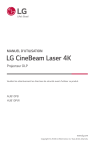
Lien public mis à jour
Le lien public vers votre chat a été mis à jour.